Фоновые рисунки | htmlbook.ru
В связи с особенностями веб-страниц, фоновые рисунки приобретают значительную роль при верстке документов сайта. При этом они активно участвуют в самых разных делах, например, автоматизируют процесс присоединения рисунков к тексту, создают градиентные переходы и, конечно, добавляют фон под содержимым. Далее рассмотрены некоторые аспекты применения фоновых изображений.
Фон на веб-странице
Установка фонового рисунка на веб-страницу традиционно происходит через атрибут background тега <body>. Такой рисунок повторяется по горизонтали и вертикали, заполняя таким способом все окно браузера. Понятно, что особых вариантов для творчества здесь нет, поэтому обратимся к стилям и посмотрим, что же можно делать с помощью CSS.
В CSS имеется пять атрибутов, которые управляют фоновой картинкой: ее добавлением,
положением и повторением. Однако все эти параметры заменяет одно универсальное
свойство background, его и будем использовать в
дальнейшем.
Добавление фонового рисунка
Добавление рисунка происходит путем установки адреса картинки через ключевое слово url. Чтобы управлять повторением картинки применяются аргументы no-repeat (нет повторения), repeat-x (повторение по горизонтали) и repeat-y (повторение по вертикали). Благодаря этому можно получить веб-страницу, приведенную на рис. 1.
Рис. 1. Фоновая картинка без повторения
Чтобы установить картинку на веб-страницу, следует добавить стилевое свойство background к селектору BODY, как показано в примере 1.
Пример 1. Фоновый рисунок
<!DOCTYPE HTML PUBLIC "-//W3C//DTD HTML 4.01//EN" "http://www.w3.org/TR/html4/strict.dtd">
<html>
<head>
<meta http-equiv="Content-Type" content="text/html; charset=utf-8">
<title>Фоновое изображение</title>
<style type="text/css">
BODY {
background: url(images/target.gif) no-repeat 30px 20px; /* Параметры фона */
}
</style>
</head>
<body>
<p>. ..</p>
</body>
</html>
..</p>
</body>
</html>В данном примере графический рисунок target.gif определяется как фон веб-страницы без повторения изображения. Чтобы картинка не прилегала плотно к краям браузера, она смещается на 30 пикселов вправо и на 20 пикселов вниз от своего исходного положения.
Повторение рисунка
Благодаря тому, что можно задавать повторение фонового рисунка по горизонтали или вертикали, доступно несколько вариантов оформления веб-страниц. Например, для создания вертикальной полосы по левому краю (рис. 2) понадобится изображение, показанное на рис. 3.
Рис. 2. Повторение рисунка по вертикали
Рис. 3. Картинка для создания фона
Рисунок должен быть таким, чтобы по вертикали он состыковывался между собой
без заметных швов, а также составлял единое целое с заданным цветом фона веб-страницы.
В примере 2 приводится создание такого фонового рисунка, опять же с помощью
свойства background и его значения repeat-y.
Пример 2. Повторение фона по вертикали
<!DOCTYPE HTML PUBLIC "-//W3C//DTD HTML 4.01//EN" "http://www.w3.org/TR/html4/strict.dtd">
<html>
<head>
<meta http-equiv="Content-Type" content="text/html; charset=utf-8">
<title>Фоновое изображение</title>
<style type="text/css">
BODY {
background: #fc0 url(images/hand.png) repeat-y; /* Повторение по вертикали */
}
</style>
</head>
<body>
<p>...</p>
</body>
</html>Аналогично можно делать повторение фона по горизонтали, например, создав градиент и установив его в качестве фоновой картинки (рис. 4).
Рис. 4. Использование градиента в качестве фона
Чтобы получить веб-страницу, приведенную на рис. 4, потребуется вначале
сделать картинку с градиентным переходом. Ширину достаточно указать 20-40 пикселов,
а высота рисунка зависит от цели документа и предполагаемой высоты содержимого
веб-страницы. Не стоит также забывать, что рисунок большого размера приведет
к увеличению объема графического файла. А это отрицательно скажется на скорости
его загрузки и, в конечном итоге, приведет к замедлению отображения фона. Для данного
случая вполне подошла картинка размером 30х200 пикселов (рис. 5).
Не стоит также забывать, что рисунок большого размера приведет
к увеличению объема графического файла. А это отрицательно скажется на скорости
его загрузки и, в конечном итоге, приведет к замедлению отображения фона. Для данного
случая вполне подошла картинка размером 30х200 пикселов (рис. 5).
Рис. 5. Градиентное изображение для создания фона
В примере 3 показан код HTML для создания градиентного фона.
Пример 3. Повторение фона по горизонтали
<!DOCTYPE HTML PUBLIC "-//W3C//DTD HTML 4.01//EN" "http://www.w3.org/TR/html4/strict.dtd">
<html>
<head>
<meta http-equiv="Content-Type" content="text/html; charset=utf-8">
<title>Фоновое изображение</title>
<style type="text/css">
BODY {
background: url(images/gradient2.png) repeat-x; /* Параметры фона */
text-align: center; /* Выравнивание блока по центру */
}
DIV {
margin: auto; /* Отступы вокруг блока */
width: 75%; /* Ширина блока */
height: 90%; /* Высота блока */
text-align: left; /* Выравнивание текста по левому краю */
padding: 10px; /* Поля вокруг текста */
background: white; /* Цвет фона */
}
</style>
</head>
<body>
<div>
Lorem ipsum. ..
</div>
</body>
</html>
..
</div>
</body>
</html>Градиентный рисунок хорошо сочетается с одноцветным блоком, поэтому в данном примере добавляется слой, в котором и отображается содержимое веб-страницы.
Добавление рисунка к тексту
С помощью фонового изображения можно автоматизировать процесс добавления рисунков к определенному тексту, например, к заголовкам. Для этого используется универсальное свойство background, которое применяется к нужному селектору. В качестве значения указывают путь к рисунку и, чтобы он не повторялся, аргумент no-repeat (пример 4).
Пример 4. Добавление рисунка
<!DOCTYPE HTML PUBLIC "-//W3C//DTD HTML 4.01//EN" "http://www.w3.org/TR/html4/strict.dtd">
<html>
<head>
<meta http-equiv="Content-Type" content="text/html; charset=utf-8">
<title>Фоновое изображение</title>
<style type="text/css">
h3 {
background: url(images/book.gif) no-repeat 0 50%; /* Параметры фона */
padding-left: 20px; /* Отступ слева от текста */
}
</style>
</head>
<body>
<h3>Заголовок</h3>
<p>Основной текст</p>
</body>
</html>Как показано в данном примере, рисунок можно сдвигать по горизонтали и вертикали
относительно своего исходного положения, по умолчанию это левый верхний угол
блочного элемента.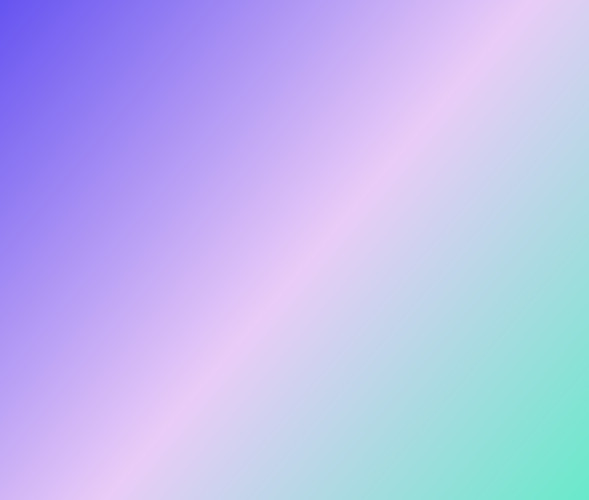 Сдвиг фона позволяет установить изображение по отношению к тексту
желаемым образом. Чтобы текст не накладывался на рисунок, обязательно следует
добавить свойство padding-left, за счет него текст
смещается вправо на указанное расстояние. Оно в каждом случае индивидуально
и обычно равно ширине рисунка плюс желаемому отступу между изображением и текстом.
Сдвиг фона позволяет установить изображение по отношению к тексту
желаемым образом. Чтобы текст не накладывался на рисунок, обязательно следует
добавить свойство padding-left, за счет него текст
смещается вправо на указанное расстояние. Оно в каждом случае индивидуально
и обычно равно ширине рисунка плюс желаемому отступу между изображением и текстом.
изображенияCSSфонвёрстка
HTML по теме
- Тег <div>
CSS по теме
- background
- margin
- padding-left
- width
УЧЕБНИК HTML для новичков — Фон для web-сайта
Главная >> Уроки HTML
Bgcolor и Background
Ну, что же… пришла пора определиться, на чьем же фоне мы будем умопомрачающе выглядеть! И где же тот чудесный тег, который за это дело отвечает? Какие у него есть, выражаясь умным словом атрибуты? И, главное, каким образом разместить всю нашу красоту?
Короче, вопросов — множество! А ответ всего один.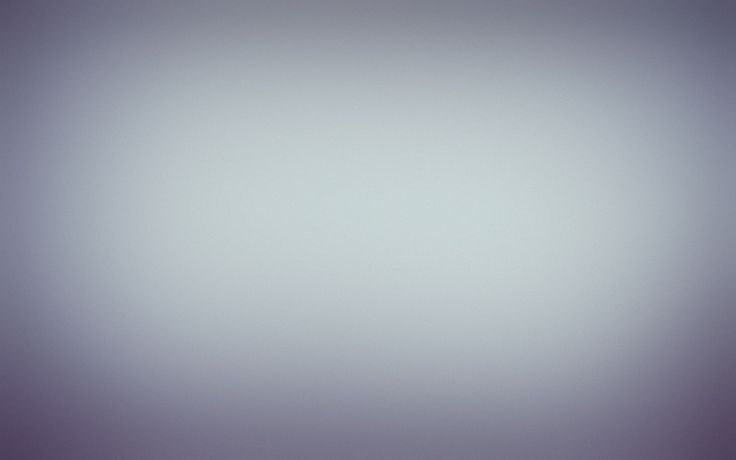 Ну нету такого тега вообще! Еще не придумали!
Ну нету такого тега вообще! Еще не придумали!
Но не огорчайтесь! Нет тега и не надо! Зато есть два чудесных атрибута известного нам дескриптора BODY. Так что встречайте старого знакомого!
Фон, или как принято называть задний фон в переводе на английский означает background. Поэтому нет ничего проще запомнить два атрибутика, созданных в его честь. Один — background, а другой — bgcolor.
Так чем же они отличаются? Какими возможностями обладают? И, главное, чем будут нам полезны?
Начнем, с самого простого — bgcolor. Этот атрибут отвечает за цвет фона. Вы можете подставить любое значение, в буквенном или в числовом значении цвета и ваш фон окрасится как по волшебству.
Что ж, ради примера можем открыть наш шаблон, либо любой, созданный нами ранее файл и попытаться залить страничку любимым цветом. Я же открою свою страничку index.html в NotePad (Блокнот) и внесу следующие изменения:
Листинг 11. Файл index.html
Файл index.html
<HTML>
<HEAD>
<TITLE>Моя Домашняя Страничка</TITLE>
</HEAD>
<BODY bgcolor=blue>
<IMG src=»foto/myfoto01.jpg»>
Ура! Привет мир! Привет люди! Встречайте!
</BODY>
</HTML>
Сохраним наше творение под тем же именем и посмотрим, что получилось:
Я на синем фоне
Если по каким-то причинам вам не нравится голубой фон, можете взять другой цвет, например розовый, можете даже писать цвет не буквами, а числами. Только не забудьте впереди числа поставить решетку. И все у вас получится! Можете поиграть разными цветами, пока не надоест. А как надоест, будем читать дальше про другой атрибут — background.
Этот атрибут указывает не на цвет изображения, а на картинку, которую стоит поместить в качестве фона, или как еще говорят, фоновых обоев. Обои можно подобрать любые, какие только подскажет вам фантазия. Моя фантазия подсказала мне взять картинку, на которой я в новом пиджаке. А потому, не мудрствуя лукаво, открываю свой файл index.html и делаю следующие изменения:
Моя фантазия подсказала мне взять картинку, на которой я в новом пиджаке. А потому, не мудрствуя лукаво, открываю свой файл index.html и делаю следующие изменения:
Листинг 12. Файл index.html
<HTML>
<HEAD>
<TITLE>Моя Домашняя Страничка</TITLE>
</HEAD>
<IMG src=»foto/myfoto01.jpg»>
Ура! Привет мир! Привет люди! Встречайте!
</BODY>
</HTML>
Сохраняем этот файл и смотрим, что у нас получилось
оно — фоновое изображение!
Что ж, с одной стороны, приятно видеть столько умных людей в одном месте, но с другой стороны… ну куда столько??? Однако, отбросив шутки в сторону, можно понять, что же сделал атрибут background — он просто взял и размножил исходное изображение, заполнив им весь экран.
Но нельзя ли загрузить одну картину, но на весь экран? В принципе, можно! И мы сейчас этим займемся. Единственно, что необходимо учесть, так это размеры изображения. Так, при разрешении экрана 800 х 600, свободного места для изображения, если вычесть все верхние и нижние панели, остается 781 х 476 пикселей. Вот и подберем такое изображение.
Единственно, что необходимо учесть, так это размеры изображения. Так, при разрешении экрана 800 х 600, свободного места для изображения, если вычесть все верхние и нижние панели, остается 781 х 476 пикселей. Вот и подберем такое изображение.
Поэтому я опять открываю программу Adobe Photoshop, выбираю фотографию с изображением моря, подгоняю его размеры под искомые 781 х 476, оптимизирую для web и сохраняю под именем fonsea.jpg в своей папке foto. Ну и затем, иду проторенным путем: открываю файл index.html и ввожу следующие изменения:
Листинг 13. Файл index.html
<HTML>
<HEAD>
<TITLE>Моя Домашняя Страничка</TITLE>
</HEAD>
<BODY background=»foto/fonsea.jpg»>
<IMG src=»foto/myfoto01.jpg»>
Ура! Привет мир! Привет люди! Встречайте!
</BODY>
</HTML>
Опять сохраняем и смотрим результат
И вот оно — море! Играет, шумит на просторе…
Красиво, правда? Вот если бы это разрешение экрана было установлено у всех пользователей! Но, увы! Стоит мне увеличить разрешение до 1152 х 864 и получается уже следующая картина:
Печально я гляжу на это отраженье.
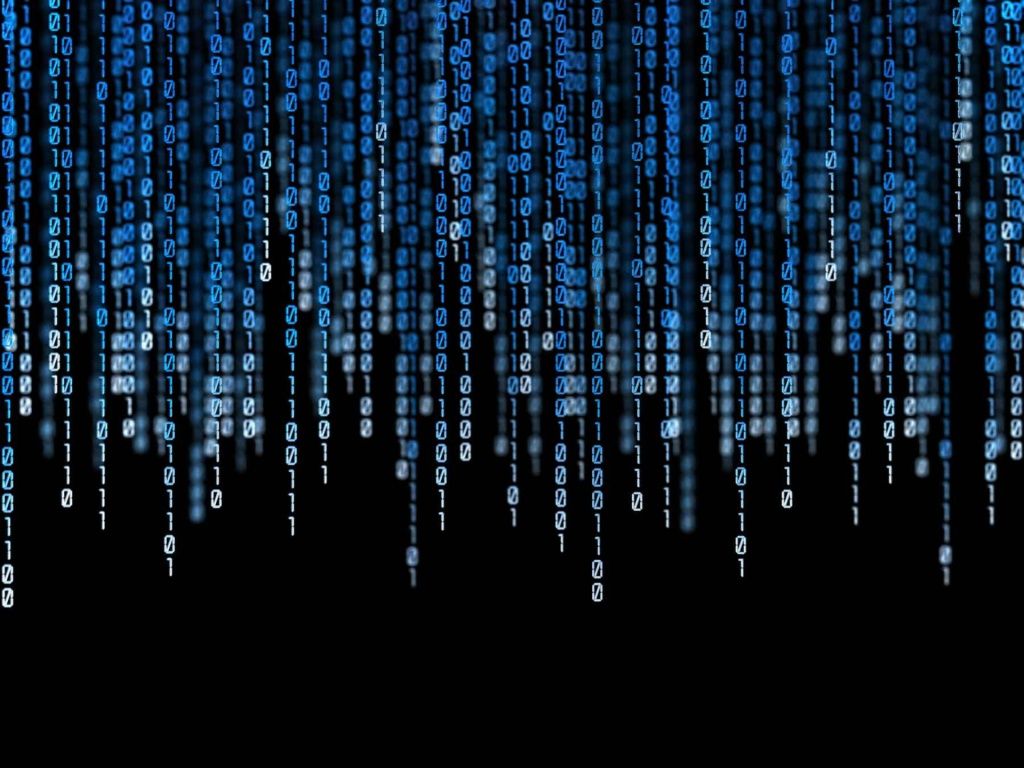 ..
..Согласитесь, это совсем не то, что хотелось. Конечно, красота требует жертв, и вы можете спокойно откинуть тех пользователей, чье мнение о разрешении экрана не совпадает с вашим, либо предложить им выбрать настройки, которые вы им укажете. Решать, в конечном счете, только вам.
Хотя бывает красота и без жертв. Которая великолепно будет смотреться на всех мониторах без исключения. И я попытаюсь в этом помочь. Как вы заметили, фон заполняется копиями рисунка. И этим свойством не грех и воспользоваться. Мы ведь можем сделать одну маленькую картинку, которая займет памяти намного меньше большой, и заполним ею весь экран. Тут главная хитрость постараться сделать эту картинку «без швов». То есть, чтобы не было видно стыков между соседними изображениями. И для этого нам опять понадобится незаменимая программа Adobe Photoshop.
Конечно, можно особо и не утруждаться, и взять готовые фоновые картинки из Интернета, где они просто кишмя кишат.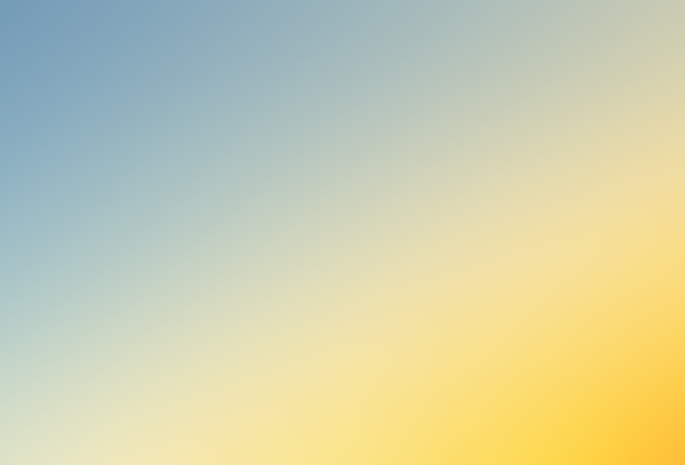 Для этого можно набрать в любой поисковой системе (www.yandex.ru, www.apport.ru, www.ramber.ru и многих других) заветные слова (фон, фоновые обои, background) и к вашим услугам предстанут десятки и десятки сайтов, готовые отдать вам эти фоны за ради бога, и что особо радует, совершенно бесплатно.
Для этого можно набрать в любой поисковой системе (www.yandex.ru, www.apport.ru, www.ramber.ru и многих других) заветные слова (фон, фоновые обои, background) и к вашим услугам предстанут десятки и десятки сайтов, готовые отдать вам эти фоны за ради бога, и что особо радует, совершенно бесплатно.
Только не удивляйтесь потом, что точно такой фон вы найдете и на других сайтах. Так что если вы хотите сделать что-то, пусть и сопливое, но СВОЕ, предлагаю закатать рукава, и взяться за дело. Тем более это очень увлекательное занятие, от которого просто трудно оторваться.
И этим делом мы сейчас и займемся.
Как сделать задний фон текста в html
Как сделать фон для текста в html – Фон под текстом CSS
seodon.ru | Учебник HTML — Меняем цвет текста и фона
Опубликовано: 29.09.2010 Последняя правка: 08.12.2015
В этом уроке вы узнаете, как менять цвет фона и текста любых элементов HTML-страницы. Вообще, в языке HTML у некоторых тегов есть специальные атрибуты меняющие цвет, например bgcolor (цвет фона). Но, во-первых, эти атрибуты являются устаревшими (думаю помните, что это значит), а во-вторых, как я уже сказал, они есть не у всех тегов. И вот, допустим, вы захотели изменить цвет фона у параграфа текста. И как вы это будете делать, ведь у тега <P> нет такого атрибута? Поэтому, как и в предыдущих уроках, мы будем использовать стили (CSS), то есть универсальный атрибут style, который позволит нам менять цвет там, где мы захотим.
Вообще, в языке HTML у некоторых тегов есть специальные атрибуты меняющие цвет, например bgcolor (цвет фона). Но, во-первых, эти атрибуты являются устаревшими (думаю помните, что это значит), а во-вторых, как я уже сказал, они есть не у всех тегов. И вот, допустим, вы захотели изменить цвет фона у параграфа текста. И как вы это будете делать, ведь у тега <P> нет такого атрибута? Поэтому, как и в предыдущих уроках, мы будем использовать стили (CSS), то есть универсальный атрибут style, который позволит нам менять цвет там, где мы захотим.
Как можно указывать цвет?
Цвета в HTML (и CSS) можно указывать несколькими способами, я покажу вам самые популярные и распространенные:
- Имя цвета — В HTML имеется большой список цветов с именами и для того, чтобы указать цвет, достаточно написать его имя на английском, например: red, green, blue.
- HEX-код цвета — Абсолютно любой цвет можно получить, смешав в разных пропорциях три базовых цвета — красный, зеленый и синий.
 HEX-код — это три пары шестнадцатеричных значений отвечающих за количество этих цветов в каждом цвете. Перед кодом цвета необходимо поставить знак решетка (#), например: #FF8C00, #CC3300 и так далее.
HEX-код — это три пары шестнадцатеричных значений отвечающих за количество этих цветов в каждом цвете. Перед кодом цвета необходимо поставить знак решетка (#), например: #FF8C00, #CC3300 и так далее.
Как изменить цвет текста?
Чтобы изменить цвет текста в любом элементе HTML-страницы надо указать внутри тега атрибут style. Общий синтаксис следующий:
<тег>…</тег> — указание цвета текста по имени.
<тег>…</тег> — указание цвета текста по коду.
И как обычно, чтобы изменить цвет текста на всей странице — достаточно указать атрибут style в теге <BODY>. А если необходимо изменить цвет шрифта для фрагмента текста, то заключите его в тег <SPAN> и примените атрибут к нему.
Пример изменения цвета текста
Результат в браузере
Красный текст заголовка
Синий текст параграфа.
Зеленый курсив. Красный текст.
Как изменить цвет фона?
Цвет фона любого элемента страницы меняется также с помощью атрибута style. Общий синтаксис такой:
Общий синтаксис такой:
<тег>…</тег> — указание цвета фона по имени.
<тег>…</тег> — указание цвета фона по коду.
Пример изменения цвета фона
Результат в браузере
Заголовок.
Жирный текст. Обычный текст.
Когда меняешь цвет фона элементов, то становится очень хорошо видно, какую на самом деле ширину занимает каждый из них. Как видите, блочные элементы, такие как параграфы и заголовки, в основном занимают всю доступную ширину, даже если они содержат очень мало текста, а вот встроенные (inline) теги по ширине равны своему содержимому. Кстати, последний параграф в примере тоже занимает всю ширину, просто его фон прозрачный, поэтому сквозь него виден фон страницы. Вообще, фон всех элементов на странице, в которых он не указан явно — прозрачный, вот и все.
- Создайте заголовок статьи и двух ее разделов. Напишите в начале статьи и каждом разделе по одному параграфу.
- Установите на всей странице шрифт Courier с размером 16px, у заголовка статьи — 22px, а у подзаголовков по 19px.

- Пусть у заголовка статьи будет цвет текста #0000CC, а у подзаголовков — #CC3366.
- Выделите фоновым цветом #66CC33 два слова во втором параграфе. А в третьем параграфе этим же цветом, но одно подчеркнутое слово.
- Не забывайте о том, что значения атрибута style можно группировать, ставя между ними точку с запятой (;).
Посмотреть результат → Посмотреть ответ
Как изменить цвет фона и текста в HTML? Как сделать фон картинку? Урок — 8
О том, как менять цвет текста я писал тут. Хочу сказать, что это не всегда удобно. Вот, например, вы хотите поменять цвет текста всей HTML страницы. Например, черный цвет текста изменить на красный. Для этого существует атрибут text для тэга <body>. Хочу зацепить тег <body>, так как в этом теге есть атрибуты, которые помогут изменить не только цвет текста, но и фон всей HTML страницы. А теперь подробней и с примером.
Вот атрибуты, которые мы сейчас рассмотрим:
TEXT – этот атрибут задает цвет текста всего документа.
BGCOLOR – этот атрибут указывает цвет фона HTML странице.
BACKGROUND – с этим атрибутом можно залить фон страницы изображением.
Изменяем цвет текста с помощью атрибута text.
Атрибут text прописывается в теге <body>. Цвет задается в виде цифрового кода:
или обычным названием цвета:
Код кодировки и название цвета для HTML вы посмотрите тут.
Изменяем цвет фона с помощью атрибута BGCOLOR.
При помощи атрибута BGCOLOR, который тоже размещается в теге <body>, можно задать цвет фона HTML страницы.
Цвет задается в виде цифрового кода:
или обычным названием цвета:
Изменяем цвет фона с помощью атрибута BACKGROUND.
Атрибут BACKGROUND тоже размещается в теге <body>. С помощью этого атрибута вы сможете сделать картиночный фон. Формат картинки берите jpg или gif. Разрешение картинки можно брать от 12х12 пикселей и больше.
Если фоновая картинка размещена вместе с HTML файлом, это будет выглядеть так:
Если фоновая картинка размещена в папке images, это будет выглядеть так:
Вот и все.
Теперь вы знаете, как изменить или задать цвет фона. Пробуйте закрепить урок, поменять значение, поэкспериментируйте.
Спасибо, что посетили блог BlogGood.ru. Удачи.
Понравился пост? Помоги другим узнать об этой статье, кликни на кнопку социальных сетей ↓↓↓
Последние новости категории:
Похожие статьи
Популярные статьи:
Добавить комментарий
Метки: html, основы
Как задавать цвет фона HTML документа
В уроке Основы HTML мы рассмотрели самые главные html теги, которые являются обязательными и присутствуют в любом html документе.
В данном уроке мы рассмотрим, как с помощью одного из этих тегов задать цвет фона html документа.
Вероятно, вы уже не раз видели, что цвет фона на html страничках не всегда бывает белым. Белый цвет это цвет фона, который устанавливается браузером по умолчанию, если не указан какой ни, будь другой цвет.
Цвет фона всего html документа, задается в теге <body>. Теперь сделаем фон нашего документа, например желтым.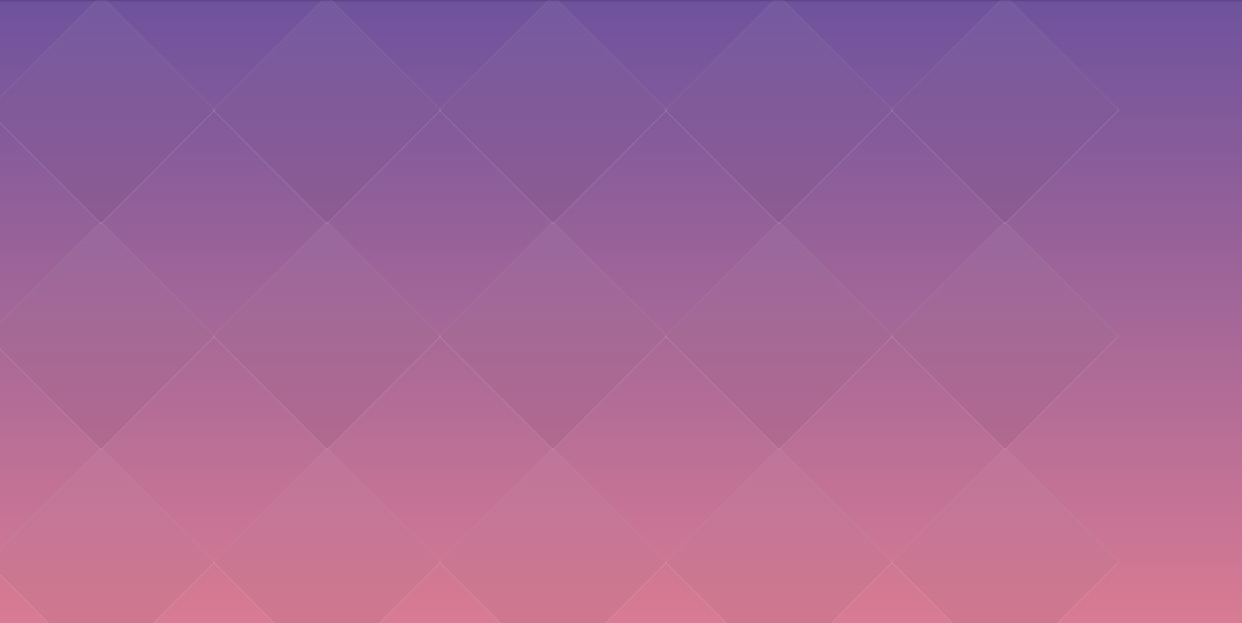 Для этого в теге <body> необходимо прописать атрибут bgcolor=»#FFFF99″. Прописывается данный атрибут следующим образом: <body bgcolor=»#FFFF99″> </body>. Таким образом, код нашей html странички с желтым фоном будет выглядеть так:
Для этого в теге <body> необходимо прописать атрибут bgcolor=»#FFFF99″. Прописывается данный атрибут следующим образом: <body bgcolor=»#FFFF99″> </body>. Таким образом, код нашей html странички с желтым фоном будет выглядеть так:
Создайте html страничку, содержащую код, приведенный выше, и посмотрите в браузере, какой она будет иметь цвет фона. Для этого откройте ваш текстовый редактор блокнот скопируйте туда код представленный выше. Затем сохраните текстовый документ с расширением .html, как это сделать мы рассматривали в уроке основы html.
После этого запустите созданный html документ при помощи браузера, и вы увидите, что фон страницы стал бледно желтым. Атрибут bgcolor=»», который задает цвет фона, содержит в кавычках значение «#FFFF99» — это код цвета, который мы хотим задать в качестве фона, полный список таких кодов вы можете посмотреть в таблице html цветов.
Впереди этого кода всегда идет знак решетка “#”, а затем сочетание букв и цифр соответствующее определенному цвету или оттенку. Если вам понадобится узнать значение какого либо цвета или оттенка которого нет в таблице html цветов то это вы можете например сделать с помощью того же графического редактора Photoshop.
Если вам понадобится узнать значение какого либо цвета или оттенка которого нет в таблице html цветов то это вы можете например сделать с помощью того же графического редактора Photoshop.
Для этого запустите Photoshop и в панели инструментов щелкните по значку выбор цвета (смотрите рисунок ), затем появится палитра цветов в которой с помощью ползунков вы можете выбрать тот или иной цвет, а его код будет отображен в низу, на рисунке оно обведено красным квадратом.
Скопировав это значение и вставив его в кавычки, вы измените цвет фона вашей странички. Только помните, что впереди значений должен находиться знак решетка #, например #dce8ff. Кроме этого цвет фона html документа можно устанавливать просто словами, например если в нашем атрибуте bgcolor вместо «#FFFF99» прописать «red» т. е. <body bgcolor=»red»> то цвет фона будет красным. Буквенное написание цветов вы также сможете найти в таблице htm кодов цветов.
Материал подготовлен порталом: webmastermix. ru
ru
Обновлено: 04 Сентябрь 2013
Создано: 12 Январь 2010
Цвет фона | htmlbook.ru
Цвет фона является достаточно важным элементом любой веб-страницы. Во-первых, он задает нужное настроение и общий настрой сайта, а во-вторых, облегчает восприятие текста.
Цвет фона веб-страницы задается с использованием атрибута bgcolor тега <body>.
Пример 1. Изменение цвета фона
Цвет можно указывать в шестнадцатеричном значении или по его имени.
Несмотря на то, что для фона можно указывать любой цвет, на большинстве сайтов используются преимущественно белый фон и черные буквы, как наиболее устоявшийся вариант.
Фоновый рисунок
В качестве фона можно использовать любое подходящее для этого изображение. Фон не должен отвлекать внимание от текста, при этом должен хорошо сочетаться с цветовой гаммой веб-страницы и быть маленьким по размеру, чтобы быстро загружаться. Если после перечисленного вы все еще хотите добавить фоновый рисунок на страницу, следует воспользоваться атрибутом background тега <body>.
Пример 2. Добавление фонового рисунка
Если изображение меньше размера экрана монитора, оно будет размножено по горизонтали и вертикали.
Поскольку фоновый рисунок загружается медленнее, чем цвет фона, может получиться, что текст не будет читаться некоторое время, пока не произойдет загрузка рисунков. То же самое может случиться и при отключенных в браузере рисунках. Поэтому рекомендуется всегда задавать цвет фона наряду с фоновым рисунком (пример 3).
Пример 3. Использование фонового рисунка и цвета фона
Фиксированный фон
По умолчанию, при использовании полосы прокрутки, фоновый рисунок перемещается вместе с содержимым веб-страницы. Internet Explorer позволяет сделать фон неподвижным с помощью атрибута bgproperties=»fixed» тега <body>.
Пример 4. Задание фиксированного фона
При указании атрибута bgproperties, как показано в примере 4, фоновый рисунок на веб-странице будет оставаться неподвижным, а текст, рисунки и другие элементы станут перемещаться вместе с полосой прокрутки.
Как сделать фон в HTML-странице. Основы HTML для начинающих. Урок №12
Главная » Основы HTML » Как сделать фон в HTML-странице. Основы HTML для начинающих. Урок №12
Как сделать фон в HTML-странице. Основы HTML для начинающих. Урок №12
Всем привет!
Продолжаем изучать основы HTML.
В этом уроке я расскажу и на примерах покажу, как сделать фон из цвета или картинки в HTML-странице.
Все довольно просто!
Начнем из цвета!
Я думаю, вы не пропустили урок №11, там, где я рассказывал, как менять цвет текста и в конце статьи давал коды различных цветов и оттенков. Почему я напомнил вам об этом уроке? Да потому, что там есть таблица с готовыми кодами цветов, берите их и практикуйте сразу в этом уроке.
Итак, как сделать цветовой фон в HTML…
Цветовой фон в HTML
Цвет фона в HTML-документе по умолчанию белый. Как же задать цвет по желанию?
В этом нам поможет атрибут «bgcolor». Чтобы закрасить задний фон, пропишите этот атрибут к тегу «body» :
Вот полный HTML-код:
Результат будет вот таким:
Как сделать в HTML картинку фоном
Если вы хотите сделать фон из картинки, тогда к тегу «body» пропишите атрибут «baсkground»:
Залейте любую картинку туда, где лежит ваша веб-страница (на примере у меня страница имеет название «fon» с расширением «. gif»):
gif»):
Вот полный HTML-код:
Результат будет вот таким:
Если фоновая картинка размещена в папке images или в какой-то другой папке, это будет выглядеть так:
Вот полный HTML-код:
На сегодня это все! Я думаю, урок был не сложный и вы все поняли. Если есть вопросы, пишите в комментариях.
Жду вас на следующих уроках.
Предыдущая запись
Коды цветов в HTML. Основы HTML для начинающих. Урок №11 Следующая запись
Как прописать путь к файлу, картинке или странице. Основы HTML для начинающих. Урок №13
background | htmlbook.ru
| CSS | Internet Explorer | Chrome | Opera | Safari | Firefox | Android | iOS | |
| 2.1 | 6.0+ | 8.0+ | 1.0+ | 3.5+ | 1.0+ | 1.0+ | 2.1+ | 1.0+ |
| 3 | 9. 0+ 0+ | 1.0+ | 10.5+ | 1.3+ | 3.6+ | 2.1+ | 1.0+ | |
Краткая информация
Версии CSS
Описание
Универсальное свойство background позволяет установить одновременно до пяти характеристик фона. Значения могут идти в любом порядке, браузер сам определит, какое из них соответствует нужному свойству. Для подробного ознакомления смотрите информацию о каждом свойстве отдельно. В CSS3 допустимо указывать параметры сразу нескольких фонов, перечисляя их через запятую.
Синтаксис
<фон> = [background-attachment || background-image || background-position || background-repeat] | inherit
<последний_фон> = [background-attachment || background-color || background-image || background-position || background-repeat] | inherit
Если наряду с фоновыми изображениями требуется задать цвет фона элемента, он указывается в последнюю очередь после перечисления.
Значения
Любые комбинации пяти значений, разделяемых между собой пробелом, определяющих стиль фона, в произвольном порядке. Ни одно значение не является обязательным, поэтому неиспользуемые можно опустить. inherit наследует значение у родительского элемента.
Ни одно значение не является обязательным, поэтому неиспользуемые можно опустить. inherit наследует значение у родительского элемента.
Результат данного примера показан ниже (рис. 1).
Рис. 1. Вид фона и фонового рисунка в блоке фиксированного размера
Объектная модель
Браузеры
Internet Explorer до версии 7.0 включительно не поддерживает значение inherit.
Как сделать фон для текста в фотошопе?
Сделать надпись на картинке или фотографии в программе фотошоп достаточно просто. Но одно дело обычная надпись, а совсем другое, если к ней применить какой-нибудь художественный эффект, чтобы снимок с текстом смотрелся более красиво.
Например, к тексту можно добавить какой-нибудь фон, или вернее, расположить текст на каком-нибудь фоне. В этом уроке мы будем делать текст на фотографии и применим к нему фон. Открыв фотошоп загружаем в него фотографию, на которой будем делать текст с фоном.
На следующем этапе мы будем делать в начале не сам текст, а область, в которой он будет располагаться. Для этого необходимо создать «новый слой«. В самом низу нажимаем на иконку нового слоя.
Для этого необходимо создать «новый слой«. В самом низу нажимаем на иконку нового слоя.
В результате на панели слоев появится новый слой. Далее, на панели инструментов выбираем инструмент «прямоугольная область» и рисуем выделение необходимого размера. В частности, рисуем от одного края рисунка до противоположного прямоугольник.
Далее, устанавливаем в качестве основного цвета «белый» и инструментом «заливка» закрашиваем выделенную область белым цветом. После снимаем выделение выбрав в меню «выделение«- «отменить выделение» или же в панели инструментов вновь выбираем «прямоугольное выделение» и кликаем в любом месте документа.
На следующем этапе устанавливаем для этого слоя заливку в 20%.
Далее, кликаем два раза по слою выделения и вызываем окно свойства слоя. Открываем вкладку «Обводка«. Здесь в пункте «Цвет» выбираем белый цвет. Размер выставляем два пикселя. В разделе положение ставим «Снаружи», а «непрозрачность» устанавливаем как 50%.
Открываем вкладку «Обводка«. Здесь в пункте «Цвет» выбираем белый цвет. Размер выставляем два пикселя. В разделе положение ставим «Снаружи», а «непрозрачность» устанавливаем как 50%.
Создаем копию фонового слоя. У нас получится три слоя: «фон», «фон копия» и верхний слой – «слой выделение». Активируем слой «фон копия». Затем зажимаем клавишу Ctrl и щелкаем левой кнопкой мыши по миниатюре слоя с выделением (третий верхний слой). В результате выделится часть фонового слоя под прямоугольником.
Затем в главном меню выбираем «Фильтр-Размытие-Размытие по Гауссу».
Радиус размытия устанавливаем равным 20.
Далее, на готовом фоне пишем нужный текст. Выбираем шрифт, цвет и размер и получаем готовое изображение с текстом.
Вот такой текст на фоне можно создать. Потренировавшись, можно создавать свои варианты фона как однотонные, так и цветные градиентные. Удачи!
Потренировавшись, можно создавать свои варианты фона как однотонные, так и цветные градиентные. Удачи!
Автор публикации
0 Комментарии: 1Публикации: 127Регистрация: 02-12-2017
Использование фона для оформления текста
Ещё один важный параметр текста — его цвет. Управляется он свойством color . Подробно это свойство и его значения разберём в следующем задании. А в этом узнаем, как можно использовать фон блока для оформления текста, а также как цвет фона и цвет текста должны сочетаться.
Цвет в CSS чаще всего задаётся в шестнадцатеричном формате с символом решётки в начале:
Фоновое изображение для блока задаётся свойством background-image , а фоновый цвет — свойством background-color :
Фоновое изображение и фоновый цвет блока всегда должны достаточно сильно контрастировать с цветом текста. Чем больше контраст, тем удобнее читается текст в разных условиях освещённости и на разных устройствах. Поэтому если вы задаёте блоку фоновое изображение, нужно обязательно дополнительно задавать подходящий фоновый цвет. В этом случае, пока изображение загружается, или в случае, если оно совсем не загрузится, текст всё равно можно будет прочитать:
В этом случае, пока изображение загружается, или в случае, если оно совсем не загрузится, текст всё равно можно будет прочитать:
Подробно работа с фонами в CSS рассматривается в части «Фоны. Знакомство» и «Рамки и фоны. Погружение».
- index.html Сплит-режим
- style.css Сплит-режим
Спасибо! Мы скоро всё исправим)
Код изменился, нажмите «Обновить» или включите автозапуск.
Вы перешли на другую страницу
Кликните внутри мини-браузера, чтобы поставить фокус в это окно.
- Блоку <aside> добавьте класс partnership ,
- затем в правиле для .partnership задайте фоновый цвет background-color со значением #4a87fa ,
- фоновое изображение background-image с адресом url(«img/bg-partnership.svg»)
- и цвет текста color со значением #ffffff .
Если у вас возникли сложности во время прохождения задания, то вы можете обратиться за помощью на наш форум или задать вопрос в Телеграм-чате.
как сделать такой фон под текстом?
Как сделать фон под текстом, что бы он был на всю длину содержимого? Сейчас такое решение:
надо что бы край фона не прижимался после переноса строки:
Частично решает проблему замена display: inline-block; на display: inline;
но потом это выглядит так, что не есть красиво. Нужно что бы до и после текста сохранялись падинги в 7px;
Нужно что бы до и после текста сохранялись падинги в 7px;
Как добавить фоновое изображение в HTML-емейл — Stripo.email
Вы можете вызвать у клиентов желание прочитать ваше сообщение — или же наоборот, покинуть его и даже удалить. Все зависит не только от вашего выгодного предложения, но в основном от стиля и структуры вашего емейл-шаблона. Огромное значение здесь имеет дизайн.
Просто выбирая фото и добавляя фоновые изображения в HTML-емейл, вы задаете тон всего сообщения.
Все, что нам нужно сделать, чтобы создать эффективную и продающую емейл-кампанию, — чтобы этот тон был жизнерадостным.
Посмотрите наше короткое видео с основной информацией о типах фона и о том, как добавить их в Stripo.
В интернете масса информации о кнопках призыва к действию, баннерах и шрифтах. Но вряд ли вы найдете что-то о фоновых изображениях для емейлов. Очень жаль: ведь фоновое изображение — отличный способ украсить отправленные вами сообщения, чтобы они выглядели привлекательно и завершенно.
Я искала в сети хоть какие-то подробности о фоновых изображениях для HTML-емейлов, но все, что я нашла, — как добавить фон в исходящий емейл в Gmail или Outlook и как вносить изменения в коды HTML.
Резонный вопрос: где найти беспроигрышные варианты фоновых изображений для наших емейлов и как добавить их в шаблоны. Это очень индивидуально: если все правильно сделать, то любое изображение может стать для вас идеальным решением.
Почему тема статьи называется “Как добавить фоновое изображение в HTML-емейл»? Дело в том, что в других редакторах вам нужно иметь навыки работы с кодом HTML, чтобы вставить фон в полосу или применить его для всего сообщения. Но только не в Stripo. Мы упростили этот процесс для вашего удобства — и больше не нужно вносить никаких изменений в HTML-код.
Что нужно знать, прежде чем добавлять фоновое изображение в ваш HTML-емейл
Проверьте отображение ваших емейлов
Поскольку фоновые изображения являются важной декоративной частью емейла, маркетологи и дизайнеры стараются добавлять их в свои сообщения, чтобы порадовать клиентов красиво структурированными рассылками, но некоторые из емейл-клиентов не отображают фоновые изображения должным образом.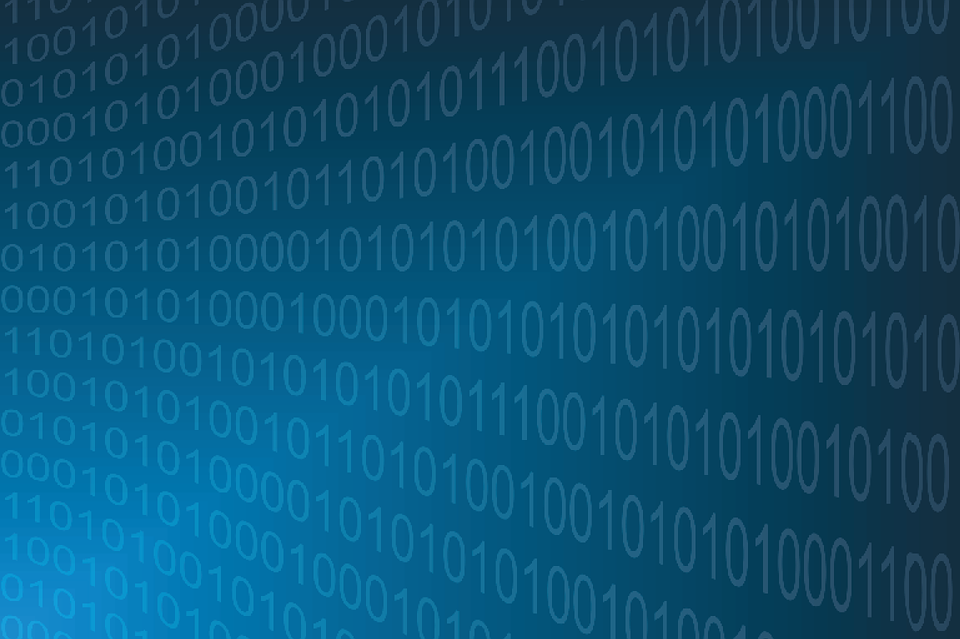
Именно поэтому перед отправкой емейлов очень важно тестировать их отображение с помощью Litmus или любого аналогичного сервиса. Они протестируют ваш шаблон для более чем 70 приложений и устройств, предоставят вам скриншоты.
В этом примере мы видим, что фон в виде белой рамки не отображается в Outlook 2003, равно как в Outlook 2016 и Windows 10 Mail, но отображается в версии 2007 года.
Что делать, если изображение не отображается:
При написании текста поверх фонового изображения/цвета попробуйте выбрать цвет, который будет контрастировать с изображением и цветом фона емейла. Это сделает ваш текст разборчивым.
Примечание: фоновый цвет емейла по умолчанию белый.
Разновидности фоновых изображений
Фоновые изображения для полос
Очень немногие конструкторы шаблонов позволяют встраивать фоновые изображения в отдельные блоки. Stripo.email — один из них.
Stripo.email — один из них.
Мне нравится этот пример за простое, но изысканное изображение.
Просто посмотрите, как легко добавить фоновое изображение в емейл с помощью Stripo:
- мы вставили блоки: дополнительное изображение, текст, можно также добавить “кнопку” или таймер обратного отсчета поверх фона;
-
выбрали цвет фона для всей полосы;
-
применили “фоновое изображение” для блока.
Примечание: отцентрируйте его с помощью кнопки “Центрирование”, используйте опцию “Повторить”, если ширина или высота изображения слишком малы, чтобы заполнить всю полосу.
Поместите текст поверх изображения, добавьте кнопку, если хотите.
Это важно: добавленное изображение можно отредактировать в нашем встроенном фоторедакторе.
Добавьте разделители. .. Почему мы здесь говорим о разделителях? Потому что если мы хотим, чтобы дизайн емейла выглядел более упорядоченным, мы можем использовать их для разделения частей блоков и даже полос. Это особо уместно, если фоновые изображения имеют одинаковый цвет.
.. Почему мы здесь говорим о разделителях? Потому что если мы хотим, чтобы дизайн емейла выглядел более упорядоченным, мы можем использовать их для разделения частей блоков и даже полос. Это особо уместно, если фоновые изображения имеют одинаковый цвет.
Иногда вы можете захотеть расширить границы полос. В таком случае вам нужно установить фоновое изображение для всего емейла.
Например, ReallyGoodEmails и Adidas таким образом расширяют свой хедер. Этот уникальный дизайн отличает их от других.
Как это сделать в Stripo:
- загрузите изображение, которое вы выбрали, либо используйте любую картинку из нашего встроенного банка изображений;
-
включите все опции.
Цвет фона в качестве альтернативы фоновому изображению
Хорошая новость: установить соответствующий цвет в качестве фона намного проще. И он почти всегда корректно отображается в любых емейл-клиентах и на всех устройствах.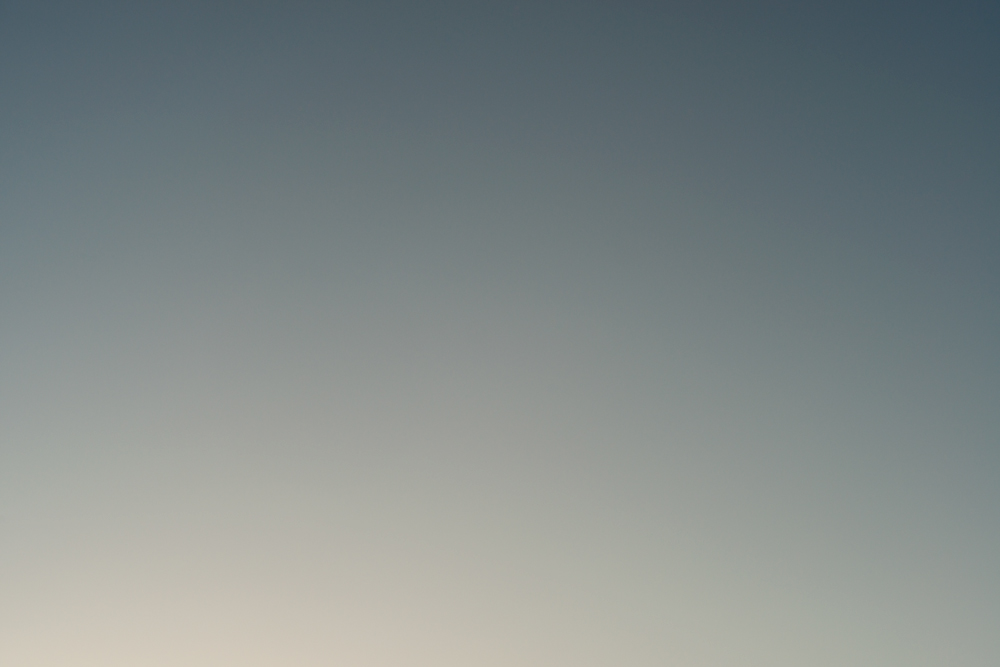 Но будьте осторожны с Microsoft Outlook. Вам все равно нужно проверить отображение с помощью Litmus.
Но будьте осторожны с Microsoft Outlook. Вам все равно нужно проверить отображение с помощью Litmus.
Здесь вы можете использовать все богатство воображения.
Например, компания Outline всегда помещает новости на цветной фон. Кроме того, применяются контрастные цвета шрифта, но не черный текст.
Применять ли разные цвета для отдельных блоков или всего емейла? Решать вам.
Корпорация Samsung помещает большую часть своих емейлов на черный фон и применяет контрастную кнопку CTA. Выглядит очень классно.
Фоновое изображение для всего емейла
Когда мы используем одно фоновое изображение для всего емейла? Всегда, когда хотим. Потому что емейлы с фоновыми изображениями выглядит более завершенными. В качестве фона используйте тематическое изображение. Если мы говорим о еде, добавьте фото овощей и фруктов; если о футболе, то почему бы не использовать футбольное поле или мяч?
Чем отличается изображение баннера от фонового изображения емейла? Баннер — это то, что клиенты видят как основное изображение вашего сообщения, обычно с текстом поверх него. А фоновое изображение они видят только на десктопных устройствах. На большинстве мобильных девайсов эти изображения вообще не отображаются.
А фоновое изображение они видят только на десктопных устройствах. На большинстве мобильных девайсов эти изображения вообще не отображаются.
Именно так клиенты видят ваш емейл с фоновым изображением на рабочем столе и на мобильных экранах.
Благодаря фоновым изображениям в HTML-емейлах ваши рассылки будут выглядеть красивыми, структурированными и правильно построенными, но они не влияют на тело ваших сообщений.
Вы можете размещать поверх них баннеры, образцы вашей продукции, контактную информацию, рамки, футеры, хедеры и т.д.
Как установить фоновое изображение в шаблоне емейла с помощью редактора Stripo.email:
- на панели инструментов выберите “Внешний вид”;
-
нажмите “Общие”;
-
включите опцию “Фоновое изображение”;
-
загрузите понравившееся изображение;
-
включите “Повтор” и “Центрировать”.

Примечание: поскольку некоторые емейл-клиенты не отображают фоновое изображение, вы можете установить цвет фона по умолчанию.
Правила, которые следует соблюдать
При добавлении фоновых изображений в емейл-рассылку важно соблюдать простые правила:
- изображения, которые вы выбираете, должны быть привлекательными и тематическими. Все детали емейла должны вызывать эмоции у клиентов;
-
обратитесь за помощью к дизайнерам, фотографам или найдите сайт с широким выбором изображений. Не нарушайте авторские права;
-
добавляйте только одно изображение как фон для всего емейла;
-
выбирайте только подходящие, но контрастные цвета шрифтов для текста;
-
включайте опцию “Адаптивное изображение”. Это поможет корректно отображать изображения на мобильных и десктопных устройствах.

Раньше нам нужно было разбираться в HTML-коде, чтобы добавить фоновое изображение в шаблон емейла. Сейчас в редакторе Stripo.email нам вообще не нужно вносить никаких изменений в код. Нам даже не нужно знать, что это вообще такое. ?
Система упростила весь процесс и облегчила нашу работу.
Краткие итоги
- теперь упоминание “HTML” связано скорее с качеством ваших емейлов, чем с использованием его для создания писем;
-
изображения в емейлах следует использовать высокого качества;
-
изображения должны иметь бесшовную структуру. Вы можете найти множество таких картинок в интернете;
-
вставляйте разделители, чтобы отделить блоки вашего емейла;
-
устанавливайте цвет фона, как альтернативу (fallback), если картинка на загрузится у получателя, например, в Microsoft Outlook;
-
тестируйте сообщения перед отправкой.

Используйте наши адаптивные HTML-шаблоны, добавляйте фон и радуйте клиентов красивыми рассылками.
Желаю вам всего наилучшего и успешных рассылок!
html как вставить картинку на задний фон
Автор admin На чтение 7 мин. Просмотров 205 Опубликовано
Любая комната будет выглядеть намного лучше, если ее пол устилает дорогой персидский ковер. Так чем хуже ваш сайт? Может, пришла пора и его пол « застелить » дорогим изящным паласом ручной работы. Разберемся подробнее, как сделать фон для сайта:
Содержание
- Фон для сайта
- Основы работы с фоном в html
- Текстурный фон сайта
- Средства CSS
- Как сделать картинку фоном в html, код, примеры, background, image.
- Как поставить картинку на задний фон страницы?
- Способ 1
- Способ 2
- Способ 3
Фон для сайта
Бывает так, что старый дизайн сайта уже приелся. И хочется чего-нибудь новенького и вкусненького. А новый дизайн будет таковым, если его приготовить своими руками.
И хочется чего-нибудь новенького и вкусненького. А новый дизайн будет таковым, если его приготовить своими руками.
Но менять полностью весь дизайн ресурса самостоятельно – вещь неблагодарная. Да и не у всех под это дело как надо « заточены » руки. Поэтому легче всего освежить старый шаблон, изменив цвет фона ресурса или его фоновое изображение.
Существует несколько способов того, как поменять фон на сайте. Для этого используются возможности CSS или html . Но многие из свойств для работы с фоном имеют одинаковое название и методику применения в этих веб-технологиях.
Основы работы с фоном в html
В качестве фона можно использовать несколько элементов:
- Цвет;
- Фоновую картинку;
- Текстурное изображение.
Разберемся с применением каждого из них подробнее.
Для того чтобы установить цвет заднего фона для сайта используется свойство background-color стилевого атрибута style . То есть, чтобы задать основной цвет для веб-страницы, нужно прописать его внутри тега . Например:
Например:
Кроме шестнадцатеричного кода цвета поддерживается значение в формате ключевого слова или RGB . Примеры:
Установка цвета фона с помощью ключевых слов имеет ряд ограничений по сравнению с остальными двумя способами.
В html поддерживается всего 16 ключевых слов для задания цвета. Вот несколько из них: white, red, blue, black, yellow и другие.
Поэтому для того, чтобы установить фон для сайта html , лучше использовать шестнадцатеричный формат или RGB .
Кроме выбора цвета доступны и другие параметры настройки. Если свойству background-color задать значение transparent , то фон страницы станет прозрачным. Это значение данному свойству присвоено по умолчанию.
Теперь рассмотрим возможности языка гипертекста для установки фонового рисунка для сайта. Это возможно сделать с помощью свойства background-image .
Как видно из кода, привязка изображения происходит через путь url , заданный в скобках. Но не все картинки оказываются такими большими, чтобы своими размерами заполнить всю площадь экрана. Посмотрим, как будет отображаться меньший по величине рисунок.
Посмотрим, как будет отображаться меньший по величине рисунок.
Предположим, что мы разрабатываем сайт о поэзии, и в качестве подложки нужно использовать изображение Пегаса. Крылатый конь будет олицетворять свободу творческой мысли поэта!
Нам нужно, чтобы изображение отображалось посредине экрана один раз. Но, к сожалению, браузер не понимает наших возвышенных желаний. И выводит меньшую по размерам картинку для фона сайта столько раз, сколько может вместить в себя площадь экрана:
Наверное, четырех улыбающихся лошадей с крыльями поэтам будет чересчур много для вдохновения. Поэтому запрещаем клонирование нашего Пегаса. Делаем это с помощью свойства background-repeat . Возможные значения:
- repeat-x – повторение фонового изображения по горизонтали;
- repeat-y – по вертикали;
- repeat – по обеим осям;
- no-repeat – повторение запрещено.
Среди перечисленных вариантов нас интересует последний. Перед тем, как поменять фон сайта, используем его в своем коде:
Но, конечно, лучше, если бы наш летун расположился посредине экрана. Свойство background-position как раз и предназначено для позиционирования фонового рисунка на странице. Задавать координаты расположения можно несколькими способами:
Свойство background-position как раз и предназначено для позиционирования фонового рисунка на странице. Задавать координаты расположения можно несколькими способами:
- Ключевым словом ( top , bottom , center, left, right) ;
- Процентами – отсчет начинается от верхнего левого угла;
- В единицах измерения ( пикселях ).
Воспользуемся самым простым вариантом центрирования:
Бывает, что нужно зафиксировать положение рисунка при прокрутке. Поэтому прежде, как сделать картинку фоном сайта, воспользуйтесь специальным свойством background-attachment . Принимаемые им значения:
- scroll;
- fixed.
Нам нужно последнее значение. Теперь код нашего примера будет выглядеть вот так:[/HTML]
Текстурный фон сайта
В первом примере для фона мы использовали большой и красивый пейзаж пустыни. Но за такую красоту приходится платить сполна. Вес изображения, выполненного в высоком качестве, может достигать нескольких мегабайт.
Такой объем никак не влияет на скорость загрузки страницы браузером при высокоскоростном соединении с интернетом. Но как быть с мобильным интернетом, при использовании которого загрузка нескольких « метров » займет много времени?
Но как быть с мобильным интернетом, при использовании которого загрузка нескольких « метров » займет много времени?
Все эти проблемы решаются с помощью текстурного фона. В нем в качестве рисунка текстуры используется маленькое изображение. Даже при условии его многократного повторения рисунок загружается лишь один раз.
Для создания темного фона для сайта заходим в Photoshop , создаем изображение в виде полоски длинной 1200 пикселей, и шириной 15 пикселей. Затем применяем простой черно-белый градиент и подключаем получившуюся текстуру к странице сайта:
Для наглядности мы добавили текст и задали его цвет с помощью свойства color . Вот что получилось:
Средства CSS
Все свойства, описанные выше, также применимы и для каскадных таблиц стилей. Создадим фон сайта css , переписав код одного из наших предыдущих примеров:
Результат будет аналогичным.
Ну, вот мы и рассмотрели все варианты, как поменять фон на сайте. Теперь осталось лишь создать рисунок будущего ковра и расстелить его на страницах своего ресурса. Но это уже ваших рук дело.
Но это уже ваших рук дело.
Как сделать картинку фоном в html, код, примеры, background, image.
Прежде чем ставить картинку на задний фон, то нужно учитывать, что в зависимости от разрешения картинки, задний фон будет на весь экран, либо будет занимать всего лишь часть!
Картинку на задний фон можно поставить несколькими способами:
1.Вставить код в саму страницу.
Для того, чтобы это увидеть, как это будет выглядеть, будем создавать новую страницу для каждого варианта.
Как поставить картинку на задний фон страницы?
Пропишем в самой странице код заднего фона.
Опять же, для этого есть несколько вариантов решения:
Приветствую. В этой статье я хочу рассказать о трех способах размещения изображения в качестве фона всей страницы при помощи только HTML + CSS (без использования JS).
Итак, требования к фоновому изображению у нас следующие:
- Покрывается 100% ширины и высоты страницы
- Фон масштабируется при необходимости (background растягивается или сжимается в зависимости от размеров экрана)
- Сохраняются пропорции картинки (aspect ratio)
- Изображение центрировано на странице
- Фон не вызывает скроллов
- Решение максимально кроссбраузерное
- Не используются никакие другие технологии кроме CSS
Способ 1
На мой взгляд, это лучший способ, ведь он самый простой, лаконичный и современный. Он использует свойство CSS3 background-size , которое мы применяем к тегу html . Именно html , а не body , т.к. его высота больше или равна высоте окна браузера.
Он использует свойство CSS3 background-size , которое мы применяем к тегу html . Именно html , а не body , т.к. его высота больше или равна высоте окна браузера.
Устанавливаем фиксированный и центрированный фон, затем корректируем его размер, используя background-size: cover .
Этот способ работает в
Chrome (любая версия) Opera 10+ Firefox 3.6+ Safari 3+ IE 9+
Способ 2
В случае если ширина окна будет меньше ширины изображения, будет использоваться media query для выравнивания бэкграунда по центру.
Этот способ работает в:
- Любой версии хороших браузеров (Chrome, Opera, Firefox, Safari)
- IE 9+
Способ 3
Еще один способ заключается в следующем: фиксируем изображение к левому верхнему углу страницы и растягиваем его при помощи свойств min-width и min-height 100%, сохраняя при этом соотношение сторон.
Правда при таком подходе картинка не центрируется. Но эта проблема решается заворачиванием картинки в
Этот способ работает в хороших браузерах и IE 8+.
Надеюсь, эта информация будет для Вас полезной. Лично я частенько пользуюсь этими методами, особенно первым. Наверняка есть и другие способы поместить изображение на задний фон при помощи CSS. Если Вы о них знаете, поделитесь, пожалуйста, комментариях.
Как сделать видео-фон для сайта
Один из популярных способов привлечения внимания людей, зашедших на сайт — это добавление видеофона для первого экрана главной страницы.
В этой статье мы разберем, какие нюансы существуют в применении такого элемента, когда его лучше использовать и как реализовывать.
Что касается плюсов видеофона, то первое, что приходит в голову, это очевидное — “это красиво”. При грамотной реализации фоновое видео оживляет сайт, позволяет посетителю сразу познакомиться с предоставляемой услугой — показать процесс производства, показать, что, зайдя на этот сайт, посетитель попал в реально-существующую компанию, которая готова показывать свой производственный процесс. Это повышает доверие.
На какие нюансы стоит обратить внимание при создании фонового видео
Сфера, для которой делается видеофон. Необходимо понять, что именно вы хотите донести видеофрагментом, ведь если делать его “просто так, чтобы было” можно произвести неправильное впечатление и вызвать недоверие.
Например, существует множество юридических сайтов, которые добавляют на фон совершенно абстрактные рукопожатия, подписание каких-то документов, словом, некие сущности, которые никак не выделяют компанию из ряда подобных и никак не вызывают чувство “знакомства” с ней после просмотра видео.Само видео, его монтаж и размер. Любой видеофайл — это дополнительное время загрузки сайта. Несмотря на то что сейчас многие пользуются высокоскоростным интернетом, не следует ставить на фон фрагменты большой длительности и большого размера — оптимальная продолжительность — 10-20 секунд, вес файла — не более 10 Мб.Стоит помнить, что фон является зацикленным, поэтому нужно предусмотреть, чтобы переход из окончания видеоролика в начало не выглядел резким, можно использовать плавное затемнение.
 Оптимальное разрешение — 1280 на 720 пикселей — оно хорошо отображается на большинстве экранов и не сильно искажается на больших мониторах. Сам видеоряд не должен быть резким, дерганным, с большим количеством смены планов и цветов, он должен показывать основные преимущества предприятия.
Например, для художников — можно показать небольшие фрагменты создания картины, для крупных предприятий — моменты отлаженной работы заводских конвейеров. Существует важный совет, по поводу видеофона — на него стоит ставить видео, “которым вы гордитесь”. Ролик не должен отвлекать посетителя от главной цели, ради которой он зашёл на ресурс.
Оптимальное разрешение — 1280 на 720 пикселей — оно хорошо отображается на большинстве экранов и не сильно искажается на больших мониторах. Сам видеоряд не должен быть резким, дерганным, с большим количеством смены планов и цветов, он должен показывать основные преимущества предприятия.
Например, для художников — можно показать небольшие фрагменты создания картины, для крупных предприятий — моменты отлаженной работы заводских конвейеров. Существует важный совет, по поводу видеофона — на него стоит ставить видео, “которым вы гордитесь”. Ролик не должен отвлекать посетителя от главной цели, ради которой он зашёл на ресурс.
- Звук видео. Его не должно быть, стоит с этим смириться. Мало кому нравится, когда при просмотре сайтов возникают какие-то внезапные звуки или музыка. В случае необходимости в звуке стоит добавить кнопку, которая позволит посетителю самому при желании включить аудио.
- Техническая реализация. Размер файла — важнейший нюанс, и особенно это важно при работе с мобильной версией сайта, где скорость загрузки страницы наиболее важна.
 Стоит предусмотреть, что будет отображаться, пока не загрузится видео — например, фоновая картинка. Важно осознавать, что далеко не каждый мобильный браузер позволяет осуществлять автозапуск видеоролика на сайте.
Стоит предусмотреть, что будет отображаться, пока не загрузится видео — например, фоновая картинка. Важно осознавать, что далеко не каждый мобильный браузер позволяет осуществлять автозапуск видеоролика на сайте.
Продвигаем сайты
Растим позиции и посещаемость
Подробнее
Помимо этого, для адаптивной версии сайта необходим грамотный механизм масштабирования видеоролика под разный размер экрана и под разное соотношение сторон. И всё это должно корректно отображаться во всём множестве браузеров. Довольно часто в мобильной версии сайта и вовсе отключают видео (оставив, например, просто фоновую картинку с каким-либо красивым эффектом), и это вполне обычное и нормальное решение — ведь видеофайл в таком соотношении сторон часто обрезается так, что сложно понять, что на нем происходит, да и снижение нагрузки на мобильный интернет посетителя — всегда выигрышный шаг.
Итак, о технической стороне вопроса дальше и пойдет речь.
Как вставить видео на фон сайта
Стоит сразу же оговориться, что представленный далее метод — самый общий и типичный, и порой его приходится видоизменять под нужды и особенности конкретного сайта.
HTML-разметка нашего элемента будет выглядеть вот так:
<div> <video preload="auto" autoplay="autoplay" loop="loop" muted="" playsinline="playsinline" > <source src="/video/our-video.webm" type="video/webm"> <source src="/video/our-video.mp4" type="video/mp4"> </video> </div>
У нас есть основной обертывающий блок с классом “video-box”, внутри которого располагается наше видео. Для самого тега “video”, находящегося внутри, указываем атрибуты preload и autoplay — для загрузки и автоматического воспроизведения видеоролика при открытии страницы и атрибут loop для циклического воспроизведения фрагмента. Также здесь присутствует атрибут playsinline для того, чтобы при воспроизведении видео на телефоне оно автоматически не переходило в полноэкранный режим (актуально, например, для устройства на ios) и атрибут muted для отключения звука.
Внутри тега видео указаны два тега с источником “source”. Рекомендуется всё делать именно в таком виде — указывать как минимум два видеофайла с разными форматами для разных браузеров.
Рекомендуется всё делать именно в таком виде — указывать как минимум два видеофайла с разными форматами для разных браузеров.
CSS — стили для данного блока:
Для основного блока задаем позиционирование, ширину и высоту во весь экран, и картинку на фон, пока видео не прогрузится
.video-box {
position: fixed;
top: 0;
left: 0;
background: url(/images/video-bg.jpg) no-repeat #333333;
background-size: cover;
overflow: hidden; z-index: 1;
width: 100%;
height:100%;
}
Для тега “video” также задаем позиционирование и размеры в соответствии с родителем
.video-box video {
position: absolute;
top: 0;
left: 0;
width: auto;
height: auto;
min-width: 100%;
min-height: 100%;
}
Используем специальную директиву для проверки, поддерживает ли наш браузер свойство object-fit (которое определяет, как видеофон должен заполнять контейнер относительно высоты и ширины) и задаём фону значение cover для пропорционального отображения на всех размерах экрана.
@supports (object-fit: cover) {
.video-box video {
top: 0;
left: 0;
width: 100%;
height: 100%;
object-fit: cover;
}
}
Добавление youtube-видео на фон сайта
Использовать видеофайлы, загруженные непосредственно в папку с сайтом не всегда удобно, и существует альтернатива — добавление видеоролика с youtube в качестве фона. При использовании данного метода следует удостовериться, что видео доступно для всех стран и не нарушает авторские права.
HTML-разметка в данном случае выглядит следующим образом:
<div>
<div>
<iframe src="https://www.youtube.com/embed/xxxxxxxxxxx?controls=0&showinfo=0&rel=0&autoplay=1&loop=1&mute=1&playlist=xxxxxxxxxxx" allowfullscreen>
</div>
</div>
Здесь существует основной оборачивающий контейнер с классом youtube-video-background, внутри которого есть блок, собственно, содержащий внутри себя iframe, в котором указан источник видео — ссылка с youtube.
Ссылка на источник видео имеет несколько параметров, на которые нужно обратить внимание:
xxxxxxxxxxx — id видео (вставляется в двух местах ссылки)
controls=0 — скрывает youtube-панель
showinfo=0 — скрывает информацию о видео
rel=0 — скрывает показ рекомендованных видео после окончания воспроизведения
autoplay=1 — позволяет видео запускаться автоматически
loop=1 и playlist=xxxxxxxxxxx — включают зацикливание видео
start=0 — запускает видео с самого начала (при необходимости, можно указать любое время видео как стартовую точку воспроизведения)
mute=1 — отключает звука видео
Перейдем к стилям. Для основного контейнера устанавливаем позиционирование, а также картинку на фон, которая будет отображаться, пока не загрузилось видео:
.youtube-video-background {
background: url(/images/video-bg.jpg) no-repeat #333333;
position: fixed;
top: 0; right: 0; bottom: 0; left: 0;
z-index: -99;
}
Для iframe и родительского div задаем позиционирование и отменяем любые действия при наведении на них мышкой:
.video-box, .video-box iframe { position: absolute; top: 0; left: 0; width: 100%; height: 100%; pointer-events: none; }
Добавляем несколько медиа запросов, которые будут отвечать за масштабирование видео при изменении размера экрана, в зависимости от соотношения сторон:
@media (min-aspect-ratio: 16/9) {
.video-box { height: 300%; top: -100%; }
}
@media (max-aspect-ratio: 16/9) {
.video-box { width: 300%; left: -100%; }
}
Метод добавления видеофона с youtube является менее надёжным способом, так как при загрузке видеоролика со стороннего сайта требуется больше времени, за счет отправления особых запросов для получения файла. В случае проблем с сайтом-источником и недоступностью видео, видеофон также перестанет работать.
Итак, мы рассмотрели несколько примеров реализации видеофона для первого экрана сайта. Это интересный и живой элемент, который при правильной проектировке и реализации способен привлечь внимание посетителей и задержать их на сайте, позволить им познакомиться с компанией и увеличить доверие к ней.
Идеи для видеофона на сайт
Выбор видеоряда для фона на сайт ограничен лишь фантазией создателя, однако, мы приведем ниже несколько примеров видео из разных сфер:
Мастерские по производству мебели, обуви, предметов декора и т.д. — видео работы станков, инструментов в руках рабочих, красивый процесс производства
Сфера туризма — яркие виды природы, эмоции путешественников
Аренда авто, лодок, автобусов — видеоряд, показывающий удобство, хорошее состояние и внешний вид объектов
Салоны красоты, фитнес-центры — красивый “проход” камеры по салону, показ комфортабельности, стильного интерьера
Аренда, продажа недвижимости, коттеджи, квартиры — внешний вид объектов и территории вокруг
Сфера развлечений — можно показать эмоции — улыбки детей, взрослых. Например, после заезда в картинге.
Ручное производство (обувь, одежда, украшения, аксессуары) — видео, где эти вещи надеты на живых людях.

Юридические компании, консалтинг — лица реальных сотрудников, юристов
Для любых сфер продажи товаров — фрагмент с примером использования товара. Например, если вы продаёте спиннинги для рыбалки, то можно разместить видео с рыбаками, уловом
Наша компания занимается разработкой и доработкой сайтов любой сложности. Если вам необходимо добавить видеофон на сайт, или произвести какую-либо иную правку на сайте — оставьте заявку в форме ниже. Мы перезвоним вам в течение 30 минут.
Оставить заявку
Телефон*
Отправить
Я согласен на обработку персональных данных
Поделиться:
Автор: Роман Кондрашов
Категория: Разработка сайтов
Миссия и предыстория | ПОЛЬЗОВАТЕЛЬ HUD
Главная страница пользователя Hud > О программе > Миссия и предыстория
- Обзор
- Миссия
- Разработка политики
- Исследования
- Офисы и инициативы PD&R
- Заявление о политике оценки HUD
Обзор PD&R
Отдел разработки политики и исследований (PD&R) Министерства жилищного строительства и городского развития США (HUD) поддерживает усилия Департамента по созданию сплоченных, экономически здоровых сообществ.
PD&R отвечает за поддержание актуальной информации о потребностях в жилье, рыночных условиях и существующих программах, а также за проведение исследований по приоритетным вопросам жилищного и общественного развития. Управление предоставляет надежные и объективные данные и аналитические материалы, помогающие принимать обоснованные политические решения. PD&R стремится привлечь большее разнообразие точек зрения, методов и исследователей к исследованиям HUD.
В 1978 году PD&R учредила HUD User как источник информации для исследователей жилищного строительства и развития сообществ, ученых, политиков и американской общественности. HUD User является основным источником отчетов федерального правительства и информации о жилищной политике и программах, строительных технологиях, экономическом развитии, городском планировании и других темах, связанных с жильем. Пользователь HUD также создает и распространяет широкий спектр полезных информационных продуктов и услуг. Справочная служба центра обмена информацией работает с понедельника по пятницу с 8:30 до 5:00 по восточному времени; бесплатный номер 1-800-245-2691. Запросы на публикацию и общие вопросы также можно направить по электронной почте по адресу [email protected].
Запросы на публикацию и общие вопросы также можно направить по электронной почте по адресу [email protected].
Вакантно — Помощник секретаря
Тодд М. Ричардсон — Генеральный заместитель помощника секретаря
Организационные схемы PD&R доступны здесь.
Соответствующие ссылки
Двухгодичные отчеты PD&R
Двухгодичные отчеты PD&R информируют тех, кто использует данные и исследования, которые производит PD&R, о том, что такое PD&R, чем занимается PD&R, а также некоторую информацию о том, как функционирует PD&R. В отчетах освещаются наиболее заметные и революционные достижения PD&R за два года.
Историческая хронология HUD
Историческая хронология представляет собой визуализацию роли федерального правительства в продвижении доступного жилья и городского развития. Хронология охватывает важные законодательные, организационные, общественные и другие события, происходящие с начала 1930-х годов до наших дней.
Руководства и брошюры
Руководства и брошюры.
Справочное руководство по наборам данных
Справочное руководство по наборам данных.
Заявление о миссии
Информировать о разработке и реализации политики для улучшения жизни в американских сообществах путем проведения, поддержки и обмена исследованиями, опросами, демонстрациями, программными оценками и передовым опытом.
Предыстория
PD&R была создана в 1973 году как офис, возглавляемый помощником секретаря. Законные полномочия для исследовательской деятельности PD&R содержатся в Разделе V 1970 Закона о жилье, который санкционирует программы «исследований, исследований, испытаний и демонстраций, связанных с задачами и программами Департамента». Приоритеты исследований различались от администрации к администрации, с различным сочетанием жилищных исследований, исследований жилищных технологий, демонстраций, оценок программ HUD и отчетов о политике. Исследовательская деятельность PD&R направлена на то, чтобы иметь непосредственное отношение к вопросам политики, стоящим перед секретарем и его главным персоналом.
Исследовательская деятельность PD&R направлена на то, чтобы иметь непосредственное отношение к вопросам политики, стоящим перед секретарем и его главным персоналом.
PD&R также предоставляет аналитические знания и информационные ресурсы, чтобы помочь старшему персоналу HUD принимать обоснованные политические решения. Например, PD&R играет консультативную роль в подготовке нормативных, бюджетных и законодательных предложений HUD, а также в других видах деятельности, таких как оценка экономического эффекта от правил HUD и установление целей и показателей эффективности.
PD&R оказывает ценную услугу исследователям и общественности, расширяя доступность статистических данных о жилищном строительстве и городском развитии. Помимо Американского жилищного обследования и систем данных о состоянии городов, PD&R предоставляет (1) уникальные данные о налоговой льготе на жилье для малоимущих; (2) ежегодные публикации справедливой рыночной арендной платы (FMR) и оценок среднего дохода семьи по региону, которые используются в качестве стандартов для определения арендной платы и уровней субсидий в HUD и других федеральных и государственных жилищных программах; и (3) множество других публикаций о характеристиках семей, получающих помощь в рамках программ HUD.
Описание офисов и подразделений PD&R можно найти здесь.
Двухгодичные отчеты
В двухгодичных отчетах освещаются наиболее заметные и революционные достижения PD&R. Нажмите здесь, чтобы получить доступ к последнему отчету за двухгодичный период.
Стратегический план HUD на 2014-2018 гг.
В этом документе представлен Стратегический план Министерства жилищного строительства и городского развития США (HUD) на финансовые годы (FY) с 2014 по 2018 финансовый год.
Разработка и поддержка политики
Опираясь на свои исследования и обширные знания о программах, PD&R консультирует секретаря, заместителя секретаря и главных сотрудников по вопросам программной политики, возникающим в связи с формулированием законодательных и бюджетных предложений, регулирующими обязанностями и другими предлагаемыми основными действиями Департамента. . Недавние примеры консультативной роли PD&R включают предоставление данных, анализ и другую информацию по таким вопросам, как нормативные и политические изменения, а также подготовку годового бюджета администрации и законодательных предложений.
Исследования
Используя штат сотрудников и подрядчиков, PD&R проводит исследования и выпускает отчеты по программам HUD, чтобы определить, насколько хорошо они достигают своих целей и как их можно улучшить. PD&R также проводит исследования и выпускает отчеты по вопросам жилищного строительства и развития сообществ, не связанных напрямую с программами HUD.
Чтобы узнать больше о конкретных текущих исследовательских проектах, нажмите здесь .
Демонстрационные проекты
PD&R проводит ограниченное количество демонстрационных проектов на основе новых программных концепций. Целью демонстраций является систематическое тестирование новых программ, чтобы определить, оказывают ли они измеримое воздействие, которое может повлиять на государственную политику. Текущим примером является программа Moving to Opportunity (MTO), направленная на то, чтобы помочь семьям, получающим жилищную помощь HUD, стать более самодостаточными.
Сбор данных, обзоры, анализ и распространение
PD&R вносит большой вклад в исследование жилищного строительства, анализируя, распространяя и поддерживая общенациональные базы данных о рынке жилья и местных экономических условиях. В сотрудничестве с Бюро переписи населения PD&R составляет Американское обследование жилищного строительства , проводимое раз в два года обследование национального рынка жилья, а также другие обследования рынков жилья. PD&R создала и поддерживает несколько важных баз данных по жилью и городам, таких как База данных налогового кредита на жилье для малоимущих и State of the Cities Data Systems , которые доступны на нашем веб-сайте www.huduser.gov (часть исследовательской информационной службы и информационно-координационного центра, известного как HUD USER, который также предлагает службу поддержки помощь по телефону 1-800-245-2691).
В сотрудничестве с Бюро переписи населения PD&R составляет Американское обследование жилищного строительства , проводимое раз в два года обследование национального рынка жилья, а также другие обследования рынков жилья. PD&R создала и поддерживает несколько важных баз данных по жилью и городам, таких как База данных налогового кредита на жилье для малоимущих и State of the Cities Data Systems , которые доступны на нашем веб-сайте www.huduser.gov (часть исследовательской информационной службы и информационно-координационного центра, известного как HUD USER, который также предлагает службу поддержки помощь по телефону 1-800-245-2691).
В рамках своих собственных исследований PD&R поддерживает множество других баз данных Федерального жилищного управления (FHA) и ипотечного рынка. PD&R также хранит обширные данные о характеристиках арендаторов жилья, получающих помощь, и получателей ваучеров. Внутренний анализ этих данных привел к важным политическим рекомендациям сотрудников PD&R.
Распространение результатов исследований
Периодически PD&R проводит конференции и семинары по вопросам жилищного строительства и общественного развития, часто совместно с другими офисами HUD или внешними организациями. PD&R объединяет ученых, лиц, принимающих решения, и сторонников в самых разных условиях, от семинаров для коричневых сумок до крупных политических конференций. Примеры включают ежеквартальные брифинги и другие мероприятия, которые можно найти здесь.
Все исследовательские отчеты и исследования, которые финансирует или готовит PD&R, доступны для общественности в печатном и электронном форматах. Обе версии можно получить на сайте www.huduser.gov. PD&R также издает ряд периодических изданий, в том числе Cityscape , Evidence Matters и онлайн-журнал Edge , который обновляется раз в две недели.
Рецензирование высоко влиятельных научных оценок
Бюллетень качества информации Административно-бюджетного управления (OMB) от 16 декабря 2004 г. и опубликованный в Федеральном реестре 14 января 2005 г. (страницы 2664-2677), потребовал от федеральных агентств провести «независимую экспертизу» «влиятельной и весьма влиятельной научной информации», как эти термины определены в бюллетене, до их распространения среди общественности.
и опубликованный в Федеральном реестре 14 января 2005 г. (страницы 2664-2677), потребовал от федеральных агентств провести «независимую экспертизу» «влиятельной и весьма влиятельной научной информации», как эти термины определены в бюллетене, до их распространения среди общественности.
По состоянию на 11 апреля 2018 г. Департаменту HUD известно об одном незавершенном исследовании, которое может квалифицироваться как влиятельная научная информация, как это определено в бюллетене OMB, на которое распространяются требования бюллетеня о рецензировании. См. программу экспертной оценки.
По вопросам, касающимся требований рецензирования Бюллетеня, обращайтесь к Марку Шредеру, помощнику заместителя помощника госсекретаря по исследованиям, оценке и мониторингу, по телефону (202) 402-5922. По юридическим вопросам обращайтесь к Аарону Санта-Анне, помощнику главного юрисконсульта по правилам, по телефону (202) 708-3055.
Исследования в области
Экономисты отдела экономического анализа рынка (EMAD) предоставляют информацию о местных и региональных рынках, а также проводят анализ рынка приложений FHA для многоквартирных домов. В число клиентов входят региональные администраторы, директора полевых офисов и руководители программ, а также их клиенты, в том числе другие правительственные учреждения, особенно заинтересованные в прогнозах спроса на жилье, подготовленных командой полевых экономистов. Штаб-квартира подразделения рассчитывает справедливую рыночную арендную плату, лимиты доходов, коэффициенты годовой инфляции и коэффициенты распределения средств справедливой доли, используемые в жилищных программах HUD с поддержкой. Подразделение также контролирует и редактирует региональные сводки и профили местного рынка жилья, подготовленные экономистами на местах для ежеквартальной публикации HUD9.0123 Условия рынка жилья США .
В число клиентов входят региональные администраторы, директора полевых офисов и руководители программ, а также их клиенты, в том числе другие правительственные учреждения, особенно заинтересованные в прогнозах спроса на жилье, подготовленных командой полевых экономистов. Штаб-квартира подразделения рассчитывает справедливую рыночную арендную плату, лимиты доходов, коэффициенты годовой инфляции и коэффициенты распределения средств справедливой доли, используемые в жилищных программах HUD с поддержкой. Подразделение также контролирует и редактирует региональные сводки и профили местного рынка жилья, подготовленные экономистами на местах для ежеквартальной публикации HUD9.0123 Условия рынка жилья США .
Инициатива трансформации
В соответствии с Законом об ассигнованиях HUD на 2010 финансовый год Конгресс принял Инициативу трансформации (TI), которая составила до одного процента средств программы, доступных для (1) исследований, оценки и программных показателей; (2) демонстрация программы; (3) техническая помощь; и (4) информационные технологии. В 2014 финансовом году Конгресс продолжает финансировать Инициативу преобразования HUD, в том числе «не менее» 15 миллионов долларов на исследования, а оставшаяся часть предназначена для технической помощи HUD. Узнать больше .
В 2014 финансовом году Конгресс продолжает финансировать Инициативу преобразования HUD, в том числе «не менее» 15 миллионов долларов на исследования, а оставшаяся часть предназначена для технической помощи HUD. Узнать больше .
Миссия PD&R состоит в том, чтобы предоставлять нашим клиентам надежные и объективные исследования в области жилья и рыночные данные, а также квалифицированный анализ, который помогает руководству HUD в принятии обоснованных политических решений. Мы сосредоточены на поиске окончательных ответов на вопросы о том, какие программы работают и как их можно улучшить, с помощью быстрых исследований и конференций, а также с помощью долгосрочных оценок, которые систематически измеряют результаты работы и предлагают возможные экономически эффективные улучшения. . Узнайте больше о текущем исследовании PD&R.
Офисы и инициативы PD&R
PD&R регулярно взаимодействует с четырьмя основными программными офисами HUD и нанимает сотрудников, знакомых со всеми их программами. Персонал PD&R предоставляет этим офисам техническую поддержку, данные, карты и другие материалы, имеющие отношение к их программам. Кроме того, PD&R служит источником информации и институциональных знаний для подразделений канцелярии секретаря, предоставляя информационные материалы и быстрые ответы для Управления по связям с общественностью и Управления по связям с Конгрессом и межправительственными отношениями.
Персонал PD&R предоставляет этим офисам техническую поддержку, данные, карты и другие материалы, имеющие отношение к их программам. Кроме того, PD&R служит источником информации и институциональных знаний для подразделений канцелярии секретаря, предоставляя информационные материалы и быстрые ответы для Управления по связям с общественностью и Управления по связям с Конгрессом и межправительственными отношениями.
Поддержка данных для работы программы
PD&R поддерживает и создает большие базы данных, необходимые для работы программы HUD. Эта поддержка включает в себя сбор информации посредством национальных и местных обследований, в том числе FMR и пределов дохода от помощи на жилье.
Экономический анализ основных постановлений HUD
Исполнительный указ № 12866 требует, чтобы федеральные агентства, публикующие постановления, готовили экономический анализ постановлений, имеющих значительный экономический эффект. Кроме того, Закон о гибкости регулирования (RFa) требует от агентств подготовки анализа гибкости регулирования для нормативных актов, оказывающих существенное влияние на значительное число малых предприятий. Анализы экономической и нормативной гибкости часто объединяются в один документ. Намерение Е.О. 12866 и RFa для необходимого анализа, чтобы информировать процесс нормотворчества и обеспечить адекватное общественное понимание потенциальных последствий основных правил. Из-за высокого уровня знаний в области экономики и статистического анализа, необходимого для выполнения этих крупномасштабных оценок, PD&R является основным руководителем функции анализа регулирования Департамента. PD&R проверяет все новые правила HUD на предмет потенциального воздействия на экономику; готовит экономический анализ новых правил HUD по мере необходимости или руководит подготовкой экономического анализа новых правил HUD подрядчиками PD&R; рассматривает экономический анализ, подготовленный другими подразделениями, на предмет методологической обоснованности и осуществимости; и консультирует должностных лиц программного офиса о том, как можно изменить предлагаемые правила для достижения цели регулирования, избегая при этом ненужных затрат для экономики.
Анализы экономической и нормативной гибкости часто объединяются в один документ. Намерение Е.О. 12866 и RFa для необходимого анализа, чтобы информировать процесс нормотворчества и обеспечить адекватное общественное понимание потенциальных последствий основных правил. Из-за высокого уровня знаний в области экономики и статистического анализа, необходимого для выполнения этих крупномасштабных оценок, PD&R является основным руководителем функции анализа регулирования Департамента. PD&R проверяет все новые правила HUD на предмет потенциального воздействия на экономику; готовит экономический анализ новых правил HUD по мере необходимости или руководит подготовкой экономического анализа новых правил HUD подрядчиками PD&R; рассматривает экономический анализ, подготовленный другими подразделениями, на предмет методологической обоснованности и осуществимости; и консультирует должностных лиц программного офиса о том, как можно изменить предлагаемые правила для достижения цели регулирования, избегая при этом ненужных затрат для экономики.
Поддержка Федеральной жилищной администрации
PD&R поддерживает Федеральную жилищную администрацию, предоставляя FHA ключевую политику и техническую поддержку. Мы также предлагаем финансовую экспертизу по актуарным исследованиям FHA, помогаем FHA в инициативах по автоматизированному андеррайтингу и ипотечным скоринговым картам, проводим оценку программ, анализируем тенденции ипотечного рынка и оказываем общую поддержку политики по широкому кругу вопросов (например, страховые взносы FHA). Кроме того, полевые экономисты PD&R проводят анализ рынка заявок на страхование многоквартирных ипотечных кредитов FHA. Наиболее значительные усилия по PD&R связаны с автоматизированной работой по андеррайтингу и ипотечному кредитованию.
Информация для потребителей
PD&R работает с другими агентствами и организациями частного сектора, чтобы сделать американское жилье более доступным, долговечным, безопасным, энергоэффективным и устойчивым к стихийным бедствиям, спонсируя объективные исследования воздействия новых программ и технологий.
Для потребителей, которые ищут информацию о ремонте дома и новом строительстве, PD&R разработала Руководство для потребителей по энергоэффективным и здоровым домам, в котором содержится краткий обзор различных строительных материалов, систем и стратегий проектирования/строительства, а также ссылки на более подробную информацию. подробная информация на других федеральных сайтах.
Международная и благотворительная деятельность
Управление международных и благотворительных инноваций (IPI) поддерживает усилия HUD по поиску новых решений и согласованию идей и ресурсов, работая в государственном, частном и гражданском секторах для выполнения миссии HUD. IPI делает это, проводя исследования, развивая сети и способствуя сотрудничеству ключевых партнеров и ресурсов. Чтобы позиционировать HUD как центр инноваций, IPI работает над созданием нового потенциала и ясности в HUD, предоставляя экспертные ресурсы и место для сотрудников и партнеров, чтобы они могли получить доступ к лучшим имеющимся фактическим данным, инновациям и урокам из благотворительного и международного секторов. В этих секторах IPI поддерживает HUD и Управление разработки политики и исследований (PD&R) посредством:
В этих секторах IPI поддерживает HUD и Управление разработки политики и исследований (PD&R) посредством:
- Участие в информационно-разъяснительной работе и обмене информацией;
- Предоставление управления и помощи клиентам;
- Проведение совместных исследований и управление знаниями; и
- Стимулирование соинвестирования проектов.
Перед IPI стоит уникальная задача связать внутреннюю политику и практику с инновационными и своевременными моделями наших международных и благотворительных партнеров.
Перевод политики и разъяснительная работа
Отдел использования исследований (RUD) распространяет исследования PD&R и партнерских исследований в области жилищного строительства и развития сообщества. RUD обращается к своим заинтересованным сторонам, используя этот веб-сайт, социальные сети и онлайн-журнал. Усилия по распространению предоставляют информацию, результаты исследований, а также данные о рынке и поддержке программ; жилищная политика и перевод исследований в режиме онлайн, в публикациях и лично. Награды и конкурсы проводятся через RUD.
Награды и конкурсы проводятся через RUD.
Заявление о политике оценки HUD
В августе 2021 года PD&R опубликовало Заявление о политике оценки HUD. В этом политическом заявлении сформулированы основные принципы и методы оценки и исследовательской деятельности HUD. Эта политика подтверждает приверженность HUD проведению строгих и актуальных оценок и использованию данных оценок для информирования политики и практики.
Заявление о политике оценки определяет некоторые основные принципы и практики как основополагающие для обеспечения высококачественных и последовательных результатов оценки:
- Строгость
- Актуальность
- Прозрачность
- Независимость
- Этика
- Технические инновации
Эта политика распространяется на все оценки и анализы воздействия на регулирование, спонсируемые HUD; это также относится к выбору проектов, подрядчиков и персонала HUD, которые участвуют в оценке.
Заявление о политике оценки на 2021 год можно загрузить здесь.
Предыдущее Заявление о политике оценки HUD (2016 г.) можно найти здесь.
Добавление фона в PDF-файлы, Adobe Acrobat
Руководство пользователя Отмена
Поиск
Последнее обновление: 19 сентября 2022 г., 12:41:53 по Гринвичу | Также относится к Adobe Acrobat 2017, Adobe Acrobat 2020
- Руководство пользователя Acrobat
- Знакомство с Acrobat
- Доступ к Acrobat с рабочего стола, мобильного устройства, Интернета
- Что нового в Acrobat
- Сочетания клавиш
- Системные требования
- Рабочее пространство
- Основы рабочего пространства
- Открытие и просмотр PDF-файлов
- Открытие PDF-файлов
- Навигация по страницам PDF
- Просмотр настроек PDF
- Настройка просмотра PDF
- Включить предварительный просмотр эскизов PDF-файлов
- Отображение PDF в браузере
- Работа с учетными записями онлайн-хранилища
- Доступ к файлам из ящика
- Доступ к файлам из Dropbox
- Доступ к файлам из OneDrive
- Доступ к файлам из SharePoint
- Доступ к файлам с Google Диска
- Acrobat и macOS
- Уведомления Acrobat
- Сетки, направляющие и измерения в PDF-файлах
- Азиатский текст, кириллица и текст с письмом справа налево в PDF-файлах
- Основы рабочего пространства
- Создание PDF-файлов
- Обзор создания PDF-файлов
- Создание PDF-файлов с помощью Acrobat
- Создание PDF-файлов с помощью PDFMaker
- Использование принтера Adobe PDF
- Преобразование веб-страниц в PDF
- Создание PDF-файлов с помощью Acrobat Distiller
- Настройки преобразования Adobe PDF
- PDF-шрифты
- Редактирование PDF-файлов
- Редактирование текста в PDF-файлах
- Редактировать изображения или объекты в PDF
- Поворот, перемещение, удаление и перенумерация страниц PDF
- Редактировать отсканированные файлы PDF
- Улучшение фотографий документов, снятых с помощью мобильной камеры
- Оптимизация PDF-файлов
- Свойства PDF и метаданные
- Ссылки и вложения в PDF-файлах
- слоев PDF
- Миниатюры страниц и закладки в PDF-файлах
- Мастер действий (Acrobat Pro)
- PDF-файлы, преобразованные в веб-страницы
- Настройка PDF для презентации
- Статьи в формате PDF
- Геопространственные файлы PDF
- Применение действий и сценариев к файлам PDF
- Изменить шрифт по умолчанию для добавления текста
- Удалить страницы из PDF
- Сканирование и распознавание символов
- Сканирование документов в PDF
- Улучшение фотографий документов
- Устранение неполадок сканера при сканировании с помощью Acrobat
- Формы
- Основы форм PDF
- Создание формы с нуля в Acrobat
- Создание и распространение PDF-форм
- Заполнение PDF-форм
- Свойства поля формы PDF
- Заполнение и подписание PDF-форм
- Настройка кнопок действий в формах PDF
- Публикация интерактивных веб-форм PDF
- Основные сведения о полях формы PDF
- Поля формы штрих-кода PDF
- Сбор и управление данными формы PDF
- О трекере форм
- Справка по PDF-формам
- Отправка PDF-форм получателям по электронной почте или на внутренний сервер
- Объединение файлов
- Объединение или объединение файлов в один PDF-файл
- Поворот, перемещение, удаление и перенумерация страниц PDF
- Добавление верхних и нижних колонтитулов и нумерации Бейтса в PDF-файлы
- Обрезать страницы PDF
- Добавление водяных знаков в PDF-файлы
- Добавление фона в PDF-файлы
- Работа с файлами компонентов в портфолио PDF
- Публикация и совместное использование портфолио PDF
- Обзор портфолио PDF
- Создание и настройка портфолио PDF
- Публикация, рецензирование и комментирование
- Публикация и отслеживание PDF-файлов в Интернете
- Разметить текст с правками
- Подготовка к просмотру PDF
- Запуск обзора PDF
- Размещение общих обзоров на сайтах SharePoint или Office 365
- Участие в обзоре PDF
- Добавить комментарии к PDF-файлам
- Добавление штампа в PDF
- Рабочие процессы утверждения
- Управление комментариями | посмотреть, ответить, распечатать
- Импорт и экспорт комментариев
- Отслеживание и управление обзорами PDF
- Сохранение и экспорт PDF-файлов
- Сохранение PDF-файлов
- Преобразование PDF в Word
- Преобразование PDF в JPG
- Преобразование или экспорт PDF-файлов в файлы других форматов
- Параметры формата файла для экспорта PDF
- Повторное использование содержимого PDF
- Безопасность
- Расширенный параметр безопасности для PDF-файлов
- Защита PDF-файлов с помощью паролей
- Управление цифровыми идентификаторами
- Защита PDF-файлов с помощью сертификатов
- Открытие защищенных PDF-файлов
- Удаление конфиденциального содержимого из PDF-файлов
- Настройка политик безопасности для PDF-файлов
- Выбор метода защиты PDF-файлов
- Предупреждения системы безопасности при открытии PDF-файла
- Защита PDF-файлов с помощью Adobe Experience Manager
- Функция защищенного просмотра для PDF-файлов
- Обзор безопасности в Acrobat и PDF-файлах
- JavaScripts в PDF-файлах как угроза безопасности
- Вложения как угроза безопасности
- Разрешить или заблокировать ссылки в PDF-файлах
- Электронные подписи
- Подписание PDF-документов
- Захватите свою подпись на мобильном телефоне и используйте ее везде
- Отправка документов для электронной подписи
- О подписях сертификатов
- Подписи на основе сертификата
- Проверка цифровых подписей
- Утвержденный список доверия Adobe
- Управление доверенными удостоверениями
- Печать
- Основные задачи печати PDF
- Печатные буклеты и портфолио в формате PDF
- Расширенные настройки печати PDF
- Печать в PDF
- Печать цветных PDF-файлов (Acrobat Pro)
- Печать PDF-файлов нестандартных размеров
- Специальные возможности, теги и переформатирование
- Создание и проверка доступности PDF
- Специальные возможности в PDF-файлах
- Инструмент порядка чтения для PDF-файлов
- Чтение PDF-файлов с функциями перекомпоновки и специальных возможностей
- Редактирование структуры документа с помощью панелей «Содержимое» и «Теги»
- Создание доступных PDF-файлов
- Поиск и индексирование
- Создание указателей PDF
- Поиск PDF-файлов
- Мультимедийные и 3D-модели
- Добавление аудио-, видео- и интерактивных объектов в PDF-файлы
- Добавление 3D-моделей в файлы PDF (Acrobat Pro)
- Отображение 3D-моделей в PDF-файлах
- Взаимодействие с 3D-моделями
- Измерение 3D-объектов в PDF-файлах
- Настройка 3D-представлений в PDF-файлах
- Включить 3D-контент в PDF
- Добавление мультимедиа в PDF-файлы
- Комментирование 3D-проектов в PDF-файлах
- Воспроизведение видео, аудио и мультимедийных форматов в PDF-файлах
- Добавлять комментарии к видео
- Инструменты для печати (Acrobat Pro)
- Обзор инструментов для печати
- Следы от принтера и линии роста волос
- Предварительный просмотр вывода
- Сведение прозрачности
- Преобразование цвета и управление чернилами
- Цвет захвата
- Предпечатная проверка (Acrobat Pro)
- Файлы, совместимые с PDF/X, PDF/A и PDF/E
- Предполетные профили
- Расширенный предполетный осмотр
- Предполетные отчеты
- Просмотр результатов предварительной проверки, объектов и ресурсов
- Цели вывода в PDF-файлах
- Исправление проблемных областей с помощью инструмента Preflight
- Автоматизация анализа документов с помощью дроплетов или предпечатных действий
- Анализ документов с помощью инструмента предварительной проверки
- Дополнительные проверки в инструменте Preflight
- Предполетные библиотеки
- Переменные предварительной проверки
- Управление цветом
- Поддержание согласованности цветов
- Настройки цвета
- Документы с управлением цветом
- Работа с цветовыми профилями
- Понимание управления цветом
Появляется фон за текстом или изображениями на странице. Фон может быть самым простым
как сплошной цвет, или вы можете использовать изображение. Вы можете выборочно применить
фон только для определенных страниц или диапазонов страниц в одном или нескольких
PDF-файлы. PDF поддерживает только один фон на странице, но фоны
может варьироваться от страницы к странице.
Фон может быть самым простым
как сплошной цвет, или вы можете использовать изображение. Вы можете выборочно применить
фон только для определенных страниц или диапазонов страниц в одном или нескольких
PDF-файлы. PDF поддерживает только один фон на странице, но фоны
может варьироваться от страницы к странице.
Откройте файл PDF, к которому вы хотите добавить фон.
Выберите Инструменты > Редактировать PDF .
Набор инструментов «Редактировать PDF» отображается на дополнительной панели инструментов, а другие связанные параметры отображаются на правой панели.
Если появится сообщение о том, что текущий у документа уже есть фон, нажмите «Заменить фон». Если вы примените новый фон к ограниченному диапазону страниц, старый фон остается неизменным на страницах за пределами этого диапазона.
На дополнительной панели инструментов выберите Еще > Фон > Добавить .

(Необязательно) Чтобы выборочно применить фон к отдельным страницам, щелкните Параметры диапазона страниц . Затем укажите диапазон страниц и при необходимости выберите параметр Subset .
Укажите фон:
Чтобы повторно использовать фон и параметры фона, сохраненные в предыдущем сеансе, выберите его из Меню сохраненных настроек .
Чтобы применить однотонный фон, выберите From Color . Затем выберите образец цвета или собственный цвет в палитре цветов .
Чтобы использовать изображение, выберите «Файл», затем выберите файл изображения. Чтобы выбрать конкретное изображение в многостраничном файле, введите его в поле Номер страницы .
В качестве фона можно использовать только файлы PDF, JPEG и BMP. картинки.
Настройка внешнего вида и положения фона, по мере необходимости.

(Необязательно) Чтобы применить один и тот же фон к дополнительным файлам PDF:
- Щелкните Применить к нескольким файлам .
- Нажмите Добавить файлы , выберите Добавить файлы или Добавить открытые файлы , а затем выберите файлы.
- Нажмите OK .
- В диалоговом окне «Параметры вывода» укажите параметры папки и имени файла, а затем нажмите OK .
Если исходный файл изображения, который вы используете в качестве фона, изменился, вы можете обновить PDF-файл, чтобы показать новую версию изображения, а не удалять старую версию и читать новую.
Откройте файл PDF, содержащий фон, который вы хотите обновить.
Выберите Инструменты > Редактировать PDF .
Набор инструментов «Редактировать PDF» отображается на дополнительной панели инструментов.

На дополнительной панели инструментов выберите Подробнее > Фон > Обновление .
Нажмите OK или внесите другие изменения в параметры фона, а затем нажмите OK .
Этот процесс применяется только к добавленным фонам в Acrobat 7.0 или более поздней версии.
Откройте файл PDF, содержащий фон.
Выберите Инструменты > Редактировать PDF .
Набор инструментов «Редактировать PDF» отображается на дополнительной панели инструментов.
На дополнительной панели инструментов выберите Еще > Фон > Удалить .
Нажмите Да , чтобы подтвердить удаление фона.
- Онлайн-конструктор фона
Войдите в свою учетную запись
Войти
Управление учетной записью
Форматы MARC 21: история и принципы
Форматы MARC 21: история и принципыПересмотрено в ноябре 1996 г.

MARBI
Комитет по машиночитаемой библиографической информации ALCTS/LITA/RUSA
Американской библиотечной ассоциации
в сочетании с
Network Development and MARC Standards Office
Библиотека Конгресса
Следующее изложение исходной информации и принципов обозначения контента в MARC 21 формат был одобрен ALCTS/LITA/RUSA Machine-Readable Американской библиотечной ассоциации. библиографический Информационный комитет (МАРБИ) в консультации с представителями США и канадский национальные библиотеки и специализированные библиографические сети. Заявление включает в себя принципы под которым форматы MARC 21 были разработаны и представляют собой набор рабочих принципов для продолжающийся процесс разработка формата. Этот документ будет пересматриваться по мере необходимости.
Раздел 1: Введение
Раздел 2: Общие соображения
Раздел 3: Структурные особенности
Раздел 4: Обозначение содержимого
Раздел 5: Организация записи
Раздел 6: Переменные поля и теги
Раздел 7: Поля управления переменными
Раздел 8: Переменные Поля данных
Раздел 9: Кодированные данные
Стандарты и другие документы, относящиеся к MARC 21
Форматы
1.
 Введение 1.1. Форматы MARC 21 являются стандартами для
представительство и общение
библиографическая и сопутствующая информация в машиночитаемой форме.
Введение 1.1. Форматы MARC 21 являются стандартами для
представительство и общение
библиографическая и сопутствующая информация в машиночитаемой форме.- 1.2. Запись MARC включает в себя три элемента:
запись структура , обозначение содержимого и
данные содержание записи.
1.2.1. Структура записей MARC представляет собой осуществление национальных и международных стандарты, например, Обмен информацией Формат (ANSI Z39.2) и формат для Обмен информацией (ИСО 2709).
1.2.2. Обозначение содержимого , коды и соглашения, установленные для четкого определения и далее охарактеризовать элементы данных в записи и для поддержки манипулирование этими данными определяется в Форматы MARC21.
1.2.3. содержимое большинства элементов данных определено по стандартам вне форматов, например, Anglo-American Cataloging Правила , Библиотека Тематические рубрики Конгресса , Национальная библиотека медицинской классификации .
 Содержание
другие элементы данных, например, раздел кодированных данных 9 ниже), определяется в MARC 21
форматы.
Содержание
другие элементы данных, например, раздел кодированных данных 9 ниже), определяется в MARC 21
форматы.- 1.3. Формат MARC 21 представляет собой набор кодов и содержимого.
позиционные обозначения, определенные для кодирования машиночитаемых записей. Форматы определены для пяти
типы данных: библиографические, фонды, авторитет,
классификация и информация сообщества.
1.3.1. Формат MARC 21 для библиографических данных содержит спецификации формата для кодирования элементы данных, необходимые для описания, извлечения и контролировать различные формы библиографических материал. Формат MARC 21 для Библиографические данные — это интегрированный формат. определено для идентификации и описания различные формы библиографического материала. Спецификации MARC 21 определены для книги, сериалы, компьютерные файлы, карты, музыка, наглядные материалы и смешанный материал.
 С
полная интеграция ранее дискретного
библиографические форматы, последовательное определение
и использование поддерживается для разных форм
материала.
С
полная интеграция ранее дискретного
библиографические форматы, последовательное определение
и использование поддерживается для разных форм
материала.1.3.2. Формат MARC 21 для данных о хозяйствах содержит спецификации формата для кодирования данных элементы, относящиеся к владениям и местонахождению данные для всех форм материала.
1.3.3. Формат MARC 21 для авторитетных данных содержит спецификации формата для кодирования данных элементы, которые идентифицируют или контролируют содержимое и обозначение содержания этих частей библиографическая запись, которая может быть предметом авторитетный контроль.
1.3.4. Формат MARC 21 для классификационных данных содержит спецификации формата для кодирования элементы данных, относящиеся к классификационным номерам и подписи, связанные с ними.
 Классификационные записи используются для
ведение и развитие классификации
схемы.
Классификационные записи используются для
ведение и развитие классификации
схемы.1.3.5. Формат MARC 21 для информации сообщества предоставляет спецификации формата для записей содержащие информацию о событиях, программы, сервисы и т. д., чтобы это информация может быть интегрирована в один и тот же каталоги общего доступа как данные в другой записи типы.
- 1.4. Форматы MARC 21 поддерживаются
Библиотека Конгресса в консультации с различными
сообщества пользователей.
1.4.1. Благодаря обслуживанию и пересмотру содержание Обозначение добавляется к существующему контенту обозначение устарело или удалено из форматы. Обозначение содержания устарело когда оно признано нецелесообразным или когда задействованный элемент данных больше не нужный. Устаревший указатель содержания может продолжают появляться в записях, созданных до дата, когда он стал устаревшим.
 Устаревший
обозначения содержимого не используются в новых
записи. Обозначение удаленного контента является одним из
который был зарезервирован в MARC 21, но имел
не был определен или тот, который был определен
но почти наверняка известно, что он
не использовался.
Устаревший
обозначения содержимого не используются в новых
записи. Обозначение удаленного контента является одним из
который был зарезервирован в MARC 21, но имел
не был определен или тот, который был определен
но почти наверняка известно, что он
не использовался.1.4.2. Принципы, изложенные в этом документе, развился со временем. Форматы содержат исключения из принципов из-за раннего формата решения по развитию. В то время как многие исключения устарели, другие оставаться из-за необходимости поддерживать рост совместимость форматов в текущих разработка.
2. Общие положения
2.1. Форматы MARC 21 являются коммуникационными форматы, предназначенные в первую очередь для предоставления спецификации для обмена библиографическими и связанная информация между системами. Они широко используются в различных обменах и среды обработки. Как общение
форматы, они не требуют внутренней памяти или
форматы отображения, используемые отдельными системами.
Как общение
форматы, они не требуют внутренней памяти или
форматы отображения, используемые отдельными системами.2.2. Форматы MARC 21, особенно библиографический и авторитетный форматы, изначально разработан, чтобы позволить Библиотеке Конгресса передавать свои записи каталога другим учреждения. Форматы были близки отношение к потребностям и практикам Севера Американские библиотеки с универсальными коллекциями. Они отражают как различные коды каталогизации применяется в библиотечном сообществе и требования архивного сообщества.
2.3. Форматы MARC 21 были разработаны для облегчения обмен библиографическими и сопутствующими Информация. Была предпринята попытка сохранять совместимость с другими национальными и международные форматы, например, UKMARC и УНИМАРК.
2.4. Национальные агентства в США и Канаде
(Библиотека Конгресса, Национальная сельскохозяйственная
Библиотека, Национальная медицинская библиотека, США
Типография правительства штата и Национальная
Библиотека Канады) уделяется особое внимание
и рассмотрение в форматах, потому что они
служат источниками авторитетной каталогизации и
агентства, ответственные за определенные элементы данных.
- 2.5. Учреждения, ответственные за содержание,
обозначение содержания и точность транскрипции
библиографические и авторитетные данные в
Запись MARC идентифицируется в записи
уровень в поле 008/39 (данные фиксированной длины).
Элементы — Источник каталогизации) и в поле 040
(Источник каталогизации). Эта ответственность может быть
оценивается по следующему правилу.
2.5.1. Ответственные стороны Правило:
2.5.1.1. Неизмененные записи — Учреждение идентифицируется как каталогизирующее учреждение (поле 040$a) считается ответственным за данные содержание в записи, за исключением данных, назначенных агентством (см. раздел 2.5.2.1. ниже). Учреждение, указанное как расшифровывающее учреждение (поле 040$c) считается отвечает за содержание обозначение и точность транскрипции для всех данных.
2.5.1.2.
 Измененные записи. Учреждения, идентифицированные как
каталогизация или изменение институтов (поле
040$a,$d) рассматриваются в совокупности
ответственный за содержание данных в записи
за исключением данных, назначенных агентством и уполномоченным агентством (см. раздел 2.5.2. ниже).
Учреждения, идентифицированные как расшифровывающие или
изменяющие учреждения (поле 040$c,$d) являются
считается коллективно ответственным за обозначение содержания и транскрипция точность.
Измененные записи. Учреждения, идентифицированные как
каталогизация или изменение институтов (поле
040$a,$d) рассматриваются в совокупности
ответственный за содержание данных в записи
за исключением данных, назначенных агентством и уполномоченным агентством (см. раздел 2.5.2. ниже).
Учреждения, идентифицированные как расшифровывающие или
изменяющие учреждения (поле 040$c,$d) являются
считается коллективно ответственным за обозначение содержания и транскрипция точность.2.5.2. Исключения для ответственных сторон Правило:
2.5.2.1. Определенные элементы данных определены в форматы MARC 21 как исключительно назначаются конкретными агентствами, например, Международный стандартный серийный номер (поле 022), Контрольный номер Библиотеки Конгресса (поле 010). Содержание таких назначенных агентством элементов: всегда ответственность агентства.

2.5.2.2. Определенные элементы данных были определены в форматы MARC 21 по отношению к одному или больше авторитетных агентств, которые поддерживают списки или правила, по которым данные на основе, например, Библиотеки Конгресса Номер (поле 050), Национальная библиотека Номер вызова врача (поле 060). Где другие агентства могут создавать аналогичный или идентичный контент для этих данных элементы, обозначение содержания может быть предназначен для различения содержания фактически назначенный уполномоченным органом и то, что назначено другими агентствами. в прежний случай, ответственность за содержание лежит с авторитетным агентством. В последнем случае применяется Правило ответственных сторон, и никакой дополнительной идентификации присваивающего предоставляется агентство.
- 2.
 6. Библиографический формат MARC 21 обеспечивает
обозначение содержимого только для данных, которые
применимо ко всем копиям библиографического объекта
описано.
6. Библиографический формат MARC 21 обеспечивает
обозначение содержимого только для данных, которые
применимо ко всем копиям библиографического объекта
описано. 2.6.1. Информация, которая относится только к некоторым копиям (или даже в единственном экземпляре) названия может быть интересы, выходящие за рамки учреждений, владеющих такими копии. Форматы MARC 21 обеспечивают ограниченное обозначение содержимого для кодирования этого информации и для идентификации холдинга учреждения, например, подполе $5 в 700-740 добавлены поля ввода в библиографическом формате.
2.6.2. Информация, которая не относится ко всем копиям название и не представляет интереса для других учреждений, кодируется в локальных полях. За Например, блок 59X зарезервирован для локального примечания в библиографическом формате (см. раздел 6.7. ниже).
2. 7. Хотя запись MARC обычно
автономны, элементы данных обеспечиваются тем, что
содержат информацию, используемую для связи связанных записей.
Эти связи могут быть неявными, через идентичные
точки доступа в каждой записи, либо явные, через
поле ввода ссылки. Связывающая запись 76X-78X
поля в библиографическом формате могут содержать
либо выбранные элементы данных, которые идентифицируют
связанный элемент или контрольный номер, который идентифицирует
соответствующую запись. Кроме того, явный код
в лидере идентифицирует запись, которая связана с
другую запись через контрольный номер.
7. Хотя запись MARC обычно
автономны, элементы данных обеспечиваются тем, что
содержат информацию, используемую для связи связанных записей.
Эти связи могут быть неявными, через идентичные
точки доступа в каждой записи, либо явные, через
поле ввода ссылки. Связывающая запись 76X-78X
поля в библиографическом формате могут содержать
либо выбранные элементы данных, которые идентифицируют
связанный элемент или контрольный номер, который идентифицирует
соответствующую запись. Кроме того, явный код
в лидере идентифицирует запись, которая связана с
другую запись через контрольный номер.
3. Особенности конструкции
3.1. Форматы MARC 21 являются реализацией формат обмена информацией (ANSI Z39.2). Форматы также включают другие соответствующие стандарты ANSI. 3.2. Вся информация в записи MARC хранится в
форма персонажа. MARC-коммуникации
записи кодируются в расширенном ASCII, как определено
в Спецификациях MARC 21 для записи
Структура, наборы символов и носитель Exchange .
3.3. Длина каждого переменного поля может быть определяется либо из части длины поля записи каталога или возникновения символ конца поля [1E(16), 8-бит]. длина записи может быть определена либо из элемент длины логической записи в Leader/00-04 или из возникновение записи терминатор символа [1D(16), 8-бит]. Местоположение каждого переменного поля явно указано в позиция начального символа элемент в его запись в справочнике.
4. Обозначение содержания
4.1. Цель определения содержания состоит в том, чтобы идентифицировать и охарактеризовать элементы данных, которые составляют MARC запись с достаточной точностью, чтобы поддерживать манипулирование данными для различных функции.- 4.2. Обозначение содержимого MARC предназначено для
вспомогательные функции, в том числе:
4.2.
 1. Display — форматирование данных для экрана
дисплей, для печати на карточках 3×5 или в книге
каталоги, для производства каталогов COM, или
для другого визуального представления данных.
1. Display — форматирование данных для экрана
дисплей, для печати на карточках 3×5 или в книге
каталоги, для производства каталогов COM, или
для другого визуального представления данных.4.2.2. Поиск информации — идентификация, категоризация и поиск любых идентифицируемых элемент данных в записи.
4.3. Некоторые поля выполняют несколько функций. За например, поле 245 (заголовок) служит как как библиографическая транскрипция названия и заявление об ответственности и как доступ балл за название.
4.4. Форматы MARC 21 обеспечивают отображение
константы. Отображаемая константа — это термин, фраза,
и/или правила использования пробелов или пунктуации, которые
может быть сгенерирована системой в соответствии с предписанным
обстоятельства для наглядного представления
данные в записи более значимы для пользователя. Такой
отображаемые константы не передаются в данных, но
могут быть предоставлены для отображения обработкой
система. Например, подполе $x в Series
Поле заявления 490 (и в некоторых других полях)
подразумевает отображаемую константу ISSN ; так же
комбинация тега 780 (предшествующая запись) и
второе значение индикатора 2 подразумевает отображение
константа Заменяет .
Например, подполе $x в Series
Поле заявления 490 (и в некоторых других полях)
подразумевает отображаемую константу ISSN ; так же
комбинация тега 780 (предшествующая запись) и
второе значение индикатора 2 подразумевает отображение
константа Заменяет .
4.5. Форматы MARC 21 поддерживают сортировку данные только в ограниченной степени. В общем, сортировка должно осуществляться за счет применения внешние алгоритмы к данным.
5. Организация учета
5.1. Запись MARC состоит из трех основных разделы: руководитель , каталог и переменные поля . 5.2. Лидер состоит из элементов данных, содержащих
кодированные значения и идентифицируются относительными
положение персонажа. Элементы данных в выноске
определить параметры обработки записи.
лидер имеет фиксированную длину (24 символа) и
происходит в начале каждой записи MARC.
5.3. Каталог содержит тег, начальное местоположение, и длина каждого поля в записи. Записи каталога для переменных полей управления появляются первыми в порядке возрастания тегов. Записи для следуют переменные поля данных, расположенные в порядке возрастания порядок в соответствии с первым символом тега. Порядок полей в записи не обязательно соответствуют порядку справочника записи. Повторяющиеся теги отличаются только расположение соответствующих полей в записи. Длина записи каталога определяется в элементы карты входа в Лидер/20-23. в Форматы MARC 21, длина записи каталога составляет 12 символов. Каталог заканчивается цифрой 9.0031 поле терминатор символ.
5.4. Содержание данных записи делится на переменные поля . Форматы MARC 21
различать два типа переменных полей: переменная
поля управления и поля переменных данных . Контроль
а поля данных отличаются только структурой
(см. разделы 7 и 8 ниже). Срок исправлен
поля иногда используются в MARC 21
документация, относящаяся либо к полям управления
обычно или к конкретным полям закодированных данных, например,
007 (Фиксированное поле физического описания) или 008
(Элементы данных фиксированной длины).
Контроль
а поля данных отличаются только структурой
(см. разделы 7 и 8 ниже). Срок исправлен
поля иногда используются в MARC 21
документация, относящаяся либо к полям управления
обычно или к конкретным полям закодированных данных, например,
007 (Фиксированное поле физического описания) или 008
(Элементы данных фиксированной длины).
6. Переменные поля и теги
6.1. Данные в записи MARC организованы в поля, каждое из которых идентифицируется трехсимвольным тегом.6.2. Согласно ANSI Z39.2 тег должен состоять из буквенные или цифровые графические символы ASCII, т. е. десятичные целые числа 0-9 или буквы A-Z (верхний или нижний регистр, но не оба). В форматах MARC 21 использовались только числовые теги.
6.3. Тег хранится в записи каталога для поле, а не в самом поле.
- 6.4. Переменные поля сгруппированы в блоки в соответствии с
к первому символу тега, который идентифицирует
функция данных в записи, например,
основная запись, добавленная запись, тематическая запись.
 Тип
информации в поле, например, личное имя,
фирменное наименование или название идентифицируется
остаток тега.
Тип
информации в поле, например, личное имя,
фирменное наименование или название идентифицируется
остаток тега. 6.4.1. Блоки библиографического формата:
0XX = Контрольная информация, номера, коды
1XX = Основная запись
2XX = Заголовки, издания, выходные данные
3XX = Физическое описание и т. д.
4XX = Выписки о сериях
5XX = Примечания
6XX = Поля предметного доступа
7XX = Имя и т. д. добавленные статьи или серии; связывание
8XX = серия добавленных записей; владения и местоположения
9XX = зарезервировано для местного внедрения6.4.2. Блоки авторитетного формата:
0XX = управляющая информация, числа, коды
1XX = заголовок
2XX = комплексный, см. ссылки
3XX = комплексный, см. также ссылки
4XX = см. в трассировках
5XX = см. также в трассировках
6XX = справочные примечания, обработка, примечания и т. д.
7XX = заголовки, связывающие статьи
8XX = не определено
9XX = зарезервировано для местного внедрения6.
 4.3. Блоки формата холдингов:
4.3. Блоки формата холдингов:0XX = управляющая информация, номера, коды
1XX = не определено
2XX = не определено
3XX = не определено
4XX = не определено
5XX = примечания
6XX = не определено
7XX = не определено 90X040 8 = Данные о владениях и местоположении, примечания
9XX = зарезервировано для локальной реализации6.4.4. Блоки формата классификации:
0XX = управляющая информация, числа, коды
1XX = классификационные номера и термины
2XX = комплексные см. ссылки
3XX = комплексные см. также ссылки
7XX = термины индекса и поля построения чисел
8XX = разное
9XX = зарезервировано для местного внедрения6.4.5. Блоки формата информации сообщества:
0XX = управляющая информация, номера, коды
1XX = основные имена
2XX = титулы, адреса
3XX = физическая информация и т. д.
4XX = информация о серии
5XX = примечания
6XX = поля доступа субъекта
7XX = добавленные записи другое чем тема
8XX = Разное
9XX = Зарезервировано для местного внедрения- 6.
 5. Некоторые блоки в форматах MARC 21 содержат
данные, которые могут подлежать контролю со стороны властей
(1ХХ, 4ХХ, 6ХХ, 7ХХ, 8ХХ для библиографических
записи; 1XX, 4XX, 5XX, 7XX для полномочий
записи и др.).
5. Некоторые блоки в форматах MARC 21 содержат
данные, которые могут подлежать контролю со стороны властей
(1ХХ, 4ХХ, 6ХХ, 7ХХ, 8ХХ для библиографических
записи; 1XX, 4XX, 5XX, 7XX для полномочий
записи и др.). 6.5.1. В этих блоках определенные параллели содержания обозначение сохранено. Следующее значения обычно придаются последним двум символы тега:
X00 = личные имена
X10 = корпоративные названия
X11 = названия собраний
X30 = единые названия
X40 = библиографические названия
X50 = тематические термины
X51 = географические названияДальнейшее обозначение содержания (индикаторы и коды подполей) для элементов данных, подлежащих полномочия контроля определены последовательно в библиографическом и авторитетном форматах. Эти рекомендации относятся только к основному ассортименту полей в каждом блоке, а не вторичному диапазоны, например, связывающие поля ввода 760-787 в библиографическом формате.

6.5.2. В областях, находящихся под контролем властей, данные могут существовать элементы, не подлежащие властный контроль и которые могут варьироваться от запись к записи, содержащей один и тот же заголовок, например, подполе $e, Relator term.
6.5.3. В сферах, не подконтрольных властям, каждый тег определяется независимо. Параллельно значения всегда сохранялись возможный.
- 6.6. Были установлены принципы, помогающие
определение того, когда отдельное поле должно быть
определено для данных нот и когда данные должны быть
включены в поле общего примечания.
6.6.1. В библиографическом формате MARC 21 конкретное поле примечания 5XX определяется, когда в верно хотя бы одно из следующего:
6.6.1.1. Требуется категориальное индексирование или поиск на данных, определенных для заметки. Примечание используется для целей структурированного доступа, но не не иметь характера контролируемого доступа точка.

6.6.1.2. Специальные манипуляции с этой конкретной категорией данных является обычным требованием. Такой манипулирование включает специальную печать/отображение форматирование или выбор/подавление из дисплей или печатный продукт.
6.6.1.3. Специализированное структурирование информации для причины, отличные от указанных в пунктах (а) или (б), например, для поддержки определенных стандартов данных содержание, когда они не могут быть поддержаны в существующие поля.
6.6.2. В авторитетном формате MARC 21 спецификации для заметок описаны в следующие два условия:
6.6.2.1. Специальное поле примечания необходимо, когда манипулирование этой конкретной категорией данных является рутинным требованием. Такая манипуляция включает в себя специальное форматирование печати/отображения или выбор/подавление с дисплея или распечатки товар.

6.6.2.2. Множественные ноты, как правило, не устанавливаются для размещения одного и того же типа информация для различных органов власти. Таким образом, примечания не различаются по или ограничивается предметом, именем или серией, если одна и та же информация относится к нескольким тип.
- 6.7. Некоторые теги зарезервированы для местных
реализация. Форматы MARC 21 определяют
нет структуры или значения для локальных полей.
Связь локальных полей между системами
регулируется взаимными соглашениями о содержании
и содержание обозначения полей
общался.
6.7.1. Блок 9XX зарезервирован для локального реализация.
6.7.2. В общем, любой тег, содержащий символ 9 зарезервирован для локальной реализации в рамках блочная структура (см. раздел 6.4. выше).
6.7.3. Историческое развитие MARC 21 форматов оставил одно исключение из этого общего Принцип: поле 490 (Выписка о серии) в библиографический формат.
 Есть несколько
устаревшие поля с тегами, содержащими
персонаж 9.
Есть несколько
устаревшие поля с тегами, содержащими
персонаж 9.
7. Поля управления переменными
7.1. Поля 00X в форматах MARC 21 переменные поля управления.7.2. Поля управления переменными состоят из данных и поля терминатор. Они не содержат ни индикаторов, ни коды подполей (см. разделы 8.3 и 8.4 ниже).
7.3. Поля управления переменными содержат либо отдельные данные
элемент или последовательность элементов данных фиксированной длины
определяется относительным положением символа.
8. Поля переменных данных
8.1. Все поля, кроме 00X, являются переменными полями данных.- 8.2. Предусмотрено четыре уровня обозначения содержания
для переменных полей данных в ANSI Z39.2:
8.2.1. Трехсимвольный тег, хранящийся в каталоге вход.
8.2.2. Индикаторы сохраняются в начале каждого переменное поле данных, количество индикаторов отражается в Лидере/10 (количество индикаторов).
8.2.3. Коды подполей, предшествующие каждому элементу данных, длина кода отражается в Лидер/11 (счетчик кода подполя).
8.2.4. Ограничитель поля после последних данных элемент в поле.
- 8.3. Индикаторы
8.3.1. Индикаторы содержат значения, передающие информацию, которая интерпретирует или дополняет данные, найденные в поле.
8.3.2. Форматы MARC 21 определяют два индикатора позиции в начале каждой переменной данных поле.

8.3.3. Показатели определяются независимо для каждого поле. Параллельные значения сохраняются при любой возможности.
8.3.4. Значения индикатора интерпретируются независимо; значение не приписывается двум показателям взяты вместе.
8.3.5. Индикаторы могут быть любыми строчными буквами или цифровой символ или пробел (#). Числовой значения определяются в первую очередь. Пробел (#) используется в неопределенное положение индикатора или означать информация не предоставлена в определенном индикаторе должность. Заготовка может иметь определенные значение, когда необходимо для восхождения совместимость.
8.3.6. Значение 9 зарезервировано для локального реализация.
- 8.4. Коды подполей
8.4.1. Коды подполей идентифицируют элементы данных в поле, которое требует (или может потребовать) отдельного манипуляция.

8.4.2. Коды подполей в форматах MARC 21 состоят из двух символов — разделителя [1F(16), 8 бит], за которым следует элемент данных идентификатор. А идентификатор элемента данных может быть любой строчной буквой буквенный или цифровой символ.
8.4.2.1. Числовые идентификаторы определены для параметрические данные, используемые для обработки поля, или закодированные данные, необходимые для интерпретации поля. (Обратите внимание, что не все числовые идентификаторы определены в прошлом следовали этой спецификации.)
8.4.2.2. Алфавитные идентификаторы определены для отдельные элементы, составляющие данные содержание поля.
8.4.2.3. Символ 9 и следующий рисунок символы зарезервированы для локального определения, т.к. идентификаторы элементов данных: ! » # $ % & ‘ ( ) * + ‘- . / : ; < = > ?
8.4.3. Коды подполей определяются независимо для каждое поле.
 Параллельные значения сохраняются
при любой возможности.
Параллельные значения сохраняются
при любой возможности.8.4.4. Коды подполей определены для целей идентификация, а не расположение. Приказ подполей определяется содержанием стандарты, например, правила каталогизации. В некоторых случаях, однако, такие спецификации могут быть включен в формат MARC 21 документация.
8.4.5. Теоретически все элементы данных могут быть повторил. Однако характер данных часто исключает повторение. повторяемость/неповторяемость каждого подполя код определяется в форматах MARC 21.
9. Кодированные данные
9.1. Помимо обозначения содержания, MARC 21 форматы включают в себя спецификации содержания некоторые элементы данных, особенно те, которые обеспечить представление данных в виде кодов ценности. 9.2. Кодированные значения состоят из символов фиксированной длины
струны. Отдельные элементы в закодированных данных
поле или подполе идентифицируются относительным
положение персонажа.
Отдельные элементы в закодированных данных
поле или подполе идентифицируются относительным
положение персонажа.
9.3. Хотя закодированные данные чаще всего встречаются в лидер, каталог и поля управления переменными, любые поле или подполе могут быть определены для закодированных данных элементы.
- 9.4. Определены некоторые общие ценности всякий раз, когда это применимо:
# — Не определено (элемент не определен)
n — Не применимо (элемент не применим к item)
u — Неизвестно (создатель записи не смог определить значение)
z — Другое (значение, отличное от тех, которые определены для элемент)
| — Символ заполнения (создатель записи решил не предоставить информацию)Исторические исключения действительно происходят в форматах. В в частности, пробел (#) часто определяется как не применимо или ему было присвоено особое значение.

Стандарты и другие документы, относящиеся к MARC 21 Форматы
- Национальные и международные стандарты:
- Эти публикации можно получить в Американском национальном институте стандартов,
Inc., 1430 Бродвей, Нью-Йорк, NY 10018.
Формат обмена информацией (ANSI/NISO Z39.2-1994)
Формат обмена информацией (ISO 2709-1996) - Стандарты MARC 21:
- Эти публикации можно получить в Библиотеке Конгресса, Каталогизация
Служба распределения, Вашингтон, округ Колумбия, 20541.
MARC 21 Краткие форматы
MARC 21 ФОРМАТ ДАННЫЙ ДАННЫЙ
MARC 21 Формат для библиографических данных
MARC 21 FORMAT для Classification Data
MARC 21. Format Format Format для Classification Data
MARC 21. Format Format Format для Classification Data Данные
MARC 21 Технические характеристики для структуры записи, наборов символов и носителей Exchange
MARC-код Список языков
Код MARC Список для стран
Список кодов MARC для географических областей
Код MARC Список для организаций
Списки кодов MARC для соотношений, источников, описательных соглашений
Перейти к:
- Домашняя страница MARC
- Домашняя страница Библиотеки Конгресса
Библиотека Конгресса
Справочная служба Библиотеки Конгресса (18.
 12.2007)
12.2007) HTML: тег
В этом руководстве по HTML объясняется, как использовать элемент HTML, называемый тегом , с синтаксисом и примерами.
Описание
Тег HTML используется для пометки или выделения текста, представляющего особый интерес или актуальность в документе HTML. Браузеры традиционно отображают текст внутри тега как текст с желтым цветом фона. Этот тег также часто называют элементом .
Синтаксис
В HTML синтаксис тега :
Тест по математике состоится пятница.
Пример вывода
Атрибуты
К тегу применяются только глобальные атрибуты. Нет атрибутов, специфичных для тега .
Примечание
- HTML-элемент находится внутри тега.
- Большинство браузеров отображают тег с желтым цветом фона, но вы можете изменить это поведение с помощью CSS.

- Тег определяет текст, который имеет значение и не предназначен для использования только для применения стиля маркера. Если вы хотите, чтобы ваш текст выглядел выделенным, вместо этого используйте тег с соответствующим CSS.
Совместимость с браузерами
Тег имеет базовую поддержку со следующими браузерами:
- Хром
- Андроид
- Firefox (Геккон) 4+
- Firefox Mobile (Геккон)
- Internet Explorer (IE) 9+
- Пограничный мобильный
- Опера
- Опера Мобайл
- Сафари (веб-кит)
- Сафари Мобильный
Пример
Мы обсудим тег ниже, исследуя примеры использования тега в HTML5, HTML 4.01 Transitional, XHTML 1.0 Transitional, XHTML 1.0 Strict и XHTML 1.1.
- HTML5
- HTML4
- XHTML
Документ HTML5
Если вы создали новую веб-страницу в HTML5, ваш тег может выглядеть следующим образом:
<голова> <мета-кодировка="UTF-8">Пример HTML5 от www.<img class="lazy lazy-hidden" loading='lazy' src="//xn--90abhccf7b.xn--p1ai/wp-content/plugins/a3-lazy-load/assets/images/lazy_placeholder.gif" data-lazy-type="image" data-src='' /><noscript><img loading='lazy' src='' /></noscript> techonthenet.com <тело>Заголовок 1
Тест по математике состоится пятница.
В этом примере документа HTML5 мы создали тег , который группирует три элемента управления для имени, адреса и телефона. Мы добавили тег
HTML 4.01 Transitional Document
Если вы создали новую веб-страницу в HTML 4.01 Transitional, ваш тег может выглядеть следующим образом:
<голова>Переходный пример HTML 4.01 от www.techonthenet.com <тело>Заголовок 1
Тест по математике состоится пятница.
В этом примере переходного документа HTML 4. 01 мы создали тег , который группирует три элемента управления для имени, адреса и телефона. Мы добавили тег
01 мы создали тег , который группирует три элемента управления для имени, адреса и телефона. Мы добавили тег
XHTML 1.0 Transitional Document
Если вы создали новую веб-страницу в XHTML 1.0 Transitional, ваш тег может выглядеть следующим образом:
<голова>Переходный пример XHMTL 1.0 от www.techonthenet.com <тело>Заголовок 1
Тест по математике состоится пятница.
В этом примере переходного документа XHTML 1.0 мы создали тег , который группирует три элемента управления для имени, адреса и телефона. Мы добавили тег
XHTML 1.0 Strict Document
Если вы создали новую веб-страницу в XHTML 1.0 Strict, ваш тег может выглядеть следующим образом:
<голова>Строгий пример XHTML 1.0 от www.techonthenet.com <тело>Заголовок 1
Тест по математике состоится пятница.
В этом примере документа XHTML 1.0 Strict мы создали тег , который группирует три элемента управления для имени, адреса и телефона. Мы добавили тег
Документ XHTML 1.1
Если вы создали новую веб-страницу в XHTML 1.1, ваш тег может выглядеть следующим образом:
1//EN" " http://www.w3.org/TR/xhtml11/DTD/xhtml11.dtd"> <голова>Пример XHTML 1.1 с сайта www.techonthenet.com <тело>Заголовок 1
Тест по математике состоится пятница.
В этом примере документа XHTML 1.1 мы создали тег , который группирует три элемента управления для имени, адреса и телефона. Мы добавили тег
Поделись:
64 Фоновые шаблоны CSS
Коллекция отобранных вручную примеров кода фонового шаблона HTML и CSS . Обновление коллекции февраля 2020 года. 13 новых предметов.
- Анимированные фоны CSS
- Фиксированные фоны CSS
- Фон частиц CSS
- Треугольные фоны CSS
- Фоновые плагины jQuery
О коде
Фон Windows 95 в CSS
Совместимые браузеры: Chrome, Edge, Firefox, Opera, Safari
Ответ: да
Зависимости: —
О коде
Фоновые узоры
Совместимые браузеры: Chrome, Edge, Firefox, Opera, Safari
Ответ: да
Зависимости: —
О коде
Незуко Камадо
Совместимые браузеры: Chrome, Edge, Firefox, Opera, Safari
Ответ: да
Зависимости: —
О коде
Фоновый узор
Совместимые браузеры: Chrome, Edge, Firefox, Opera, Safari
Ответ: да
Зависимости: —
О коде
Фоновый узор
Совместимые браузеры: Chrome, Edge, Firefox, Opera, Safari
Ответ: да
Зависимости: —
О коде
Фоновый узор
Совместимые браузеры: Chrome, Edge, Firefox, Opera, Safari
Ответ: да
Зависимости: —
О коде
Простые шаблоны градиента CSS
Совместимые браузеры: Chrome, Edge, Firefox, Opera, Safari
Ответ: да
Зависимости: —
О коде
Чистый шаблон CSS
Совместимые браузеры: Chrome, Edge, Firefox, Opera, Safari
Ответ: да
Зависимости: —
О коде
Узоры и градиенты
Совместимые браузеры: Chrome, Edge, Firefox, Opera, Safari
Отвечает: да
Зависимости: —
О коде
Только CSS: Бордюр Caterpillar
Совместимые браузеры: Chrome, Edge, Firefox, Opera, Safari
Ответ: да
Зависимости: —
О коде
Фон круга с одним делением
Совместимые браузеры: Chrome, Edge, Firefox, Opera, Safari
Ответ: да
Зависимости: —
О коде
Фоновые узоры в CSS с использованием pattern.
 css
cssСовместимые браузеры: Chrome, Edge, Firefox, Opera, Safari
Ответ: да
Зависимости: pattern.css
О коде
Узоры тени коробки
Каждый шаблон создается с использованием одного div . Каждый квадрат или круг — это тень псевдоэлемента.
Совместимые браузеры: Chrome, Edge, Firefox, Opera, Safari
Ответ: да
Зависимости: —
О коде
Текстура
Совместимые браузеры: Chrome, Edge, Firefox, Opera, Safari
Ответ: да
Зависимости: —
О коде
Открытки с простым полосатым фоном
Совместимые браузеры: Chrome, Firefox, Opera, Safari
Ответ: да
Зависимости: —
О коде
Чистый полутоновый узор CSS
Совместимые браузеры: Chrome, Edge, Firefox, Opera, Safari
Ответ: да
Зависимости: —
О коде
Фланелевые линии
Совместимые браузеры: Chrome, Edge, Firefox, Opera, Safari
Ответ: да
Зависимости: —
О коде
Без названия
Совместимые браузеры: Chrome, Firefox, Opera, Safari
Ответ: да
Зависимости: —
О коде
CSS Single DIV Геометрический шаблон
Радужный геометрический повторяющийся фон для вашего любимого HTML-элемента.
Совместимые браузеры: Chrome, Edge, Firefox, Opera, Safari
Ответ: да
Зависимости: —
О коде
1 фоновый узор карты элемента
Чистый CSS, простой и компактный метод, без SVG, без изображений, кроме градиентов CSS.
Совместимые браузеры: Chrome, Firefox, Opera, Safari
Ответ: да
Зависимости: —
О коде
Фоновый узор со стрелкой
Совместимые браузеры: Chrome, Edge, Firefox, Opera, Safari
Ответ: да
Зависимости: —
О коде
Фоновый узор
Совместимые браузеры: Chrome, Firefox, Opera, Safari
Ответ: да
Зависимости: css-doodle.js
О коде
Синие квадраты
Простая страница с градиентным фоном CSS.
Совместимые браузеры: Chrome, Edge, Firefox, Opera, Safari
Ответ: да
Зависимости: —
О коде
Простые узоры
Совместимые браузеры: Chrome, Edge, Firefox, Opera, Safari
Ответ: нет
Зависимости: —
О коде
1 фоновый узор карты элемента
Полностью функционален, только если conic-gradient() имеет встроенную поддержку.
Совместимые браузеры: Chrome, Firefox (частично), Opera, Safari
Ответ: да
Зависимости: —
О коде
100 шаблонов CSS
Коллекция из 100 фоновых шаблонов на чистом CSS.
Совместимые браузеры: Chrome, Edge, Firefox, Opera, Safari
Ответ: да
Зависимости: —
О коде
Фоновые узоры
Шаблоны сетки, гибкости и фона.
Демонстрационное изображение: CSS Fruit Background — АнанасCSS Fruit Background — Ананас
Сделано Анджелой Веласкес
18 апреля 2017 г.
скачать демо и код
О коде
Волнистый узор SVG и CSS
Аккуратный волнистый узор с SVG и CSS.
Демонстрационное изображение: Точечный узор CSS/фоновая сеткаТочечный узор CSS/фоновая сетка
Простая техника для создания точечного узора или фонового рисунка из точечной сетки. Поддержка: все современные браузеры и IE9+.
Сделано Эдмундо Сантосом
2 ноября 2016 г.
скачать демо и код
Демонстрационное изображение: Шаблон градиента CSS3Шаблон градиента CSS3
Сделано fox_hover
6 сентября 2016 г.
скачать демо и код
Демонстрационное изображение: Подводный шаблон CSSПодводный шаблон CSS
Сделано Лаурой Сейдж
12 августа 2016 г.
скачать демо и код
О коде
Шаблон решетки CSS
Чистый фоновый узор решетки CSS.
О коде
Фоны CSS
Игра с градиентами.
Совместимые браузеры: Chrome, Edge, Firefox, Opera, Safari
Ответ: да
Зависимости: jquery.js
Демонстрационное изображение: Фоновые узоры CSS — блокиФоновые узоры CSS — блоки
Сделано Правином Апулией
23 мая 2016 г.
скачать демо и код
Демонстрационное изображение: выкройка рубашки 6 StopВыкройка рубашки с 6 стопами
Сделано Аной Тюдор
18 мая 2016 г.
скачать демо и код
О коде
Схема плетения корзин
Узор CSS: корзиночное плетение.
Демонстрационное изображение: Простой шаблонПростой шаблон
Сделано Габриэлем R
27 октября 2015 г.
скачать демо и код
О коде
Шаблон CSS
CSS шаблон современного кирпича.
Демонстрационное изображение: Образец серебряной чешуиОбразец серебряной чешуи
Сделано йоксель
17 октября 2015 г.
скачать демо и код
Демонстрационное изображение: узор из круговузор из кругов
Сделано йоксель
17 октября 2015 г.
скачать демо и код
Демонстрационное изображение: волновой узорволновой узор
Сделано йоксель
17 октября 2015 г.
скачать демо и код
Демонстрационное изображение: узор «капли»узор «капли»
Сделано йоксель
17 октября 2015 г.
скачать демо и код
Демонстрационное изображение: Узор «Сердца»Узор «Сердца»
Сделано йоксель
17 октября 2015 г.
скачать демо и код
Демонстрационное изображение: узор «круги и точки»узор «круги и точки»
Сделано йоксель
17 октября 2015 г.
скачать демо и код
Демонстрационное изображение: шаблон угловшаблон углов
Сделано йоксель
17 октября 2015 г.
скачать демо и код
Демонстрационное изображение: Квадратный узорКвадратный узор
Сделано йоксель
17 октября 2015 г.
скачать демо и код
Демонстрационное изображение: шаблон угловшаблон углов
Сделано йоксель
17 октября 2015 г.
скачать демо и код
Демонстрационное изображение: Узор АргайлУзор Аргайл
Попытка создать узор Аргайл с использованием нескольких фонов CSS (линейных градиентов).
Сделано carpe numidium
1 октября 2015 г.
скачать демо и код
Демонстрационное изображение: Jason Quote Bg PatternДжейсон Quote Bg Pattern
Сделано Джорджем Олару
25 августа 2015 г.
скачать демо и код
О коде
Выкройка платка
Выкройка платка CSS.
О коде
Шаблон шестиугольников
Анимированный неоновый шестиугольник с SVG и CSS.
Демонстрационное изображение: Шаблон CSSШаблон CSS
Сделано И Венн Со
2 ноября 2014 г.
скачать демо и код
О коде
Узор CSS3
Простой шаблон в HTML и CSS.
Демонстрационное изображение: Шаблон CSS с режимом наложения CSSШаблон CSS с режимом наложения CSS
Сделано Маринда
23 июня 2014 г.
скачать демо и код
Демонстрационное изображение: Полосатый фонПолосатый фон
Сделано йоксель
12 июня 2014 г.
скачать демо и код
Демонстрационное изображение: Узор «Морозные спирали»Узор «Морозные спирали»
Сделано йоксель
11 февраля 2014 г.
скачать демо и код
Демонстрационное изображение: Шаблон CSSШаблон CSS
Только CSS. Слишком сложно для использования в реальном коде.
Слишком сложно для использования в реальном коде.
Сделано йоксель
10 февраля 2014 г.
скачать демо и код
Демонстрационное изображение: выкройка скатертивыкройка скатерти
Сделано йоксель
6 февраля 2014 г.
скачать демо и код
Демонстрационное изображение: Алмазный узорАлмазный узор
Сделано йоксель
6 февраля 2014 г.
скачать демо и код
Демонстрационное изображение: диагональные полосыдиагональные полосы
Сделано йоксель
6 февраля 2014 г.
скачать демо и код
О коде
Простой шаблон
Градиенты, формы, rgba…
Демонстрационное изображение: несколько градиентов для причудливых узоровМножественные градиенты для причудливых узоров
Сделано Марком Ли
30 ноября 2013 г.
скачать демо и код
Демонстрационное изображение: Шаблон схемы (CSS3)Шаблон схемы (CSS3)
Шаблон схемы на чистом CSS с использованием линейных градиентов CSS3.
Сделано Дином
23 ноября 2013 г.
скачать демо и код
О коде
Фоновый треугольник
Отвратительное воссоздание обложки книги «Азбука пламени».
Совместимые браузеры: Chrome, Edge (частично), Firefox, Opera, Safari
Ответ: да
Зависимости: —
Добавить, изменить или удалить цвет фона в Word
Word для Microsoft 365 Word для Microsoft 365 для Mac Word 2021 Word 2021 для Mac Word 2019 Word 2019 для Mac Word 2016 Word 2016 для Mac Word 2013 Word 2010 Дополнительно…Меньше
Чтобы сделать документ более интересным, добавьте цвет фона с помощью кнопки Цвет страницы . Вы также можете добавить водяной знак.
Добавить или изменить цвет фона
Перейти к Дизайн > Цвет страницы .

Выберите нужный цвет в разделе Цвета темы или Стандартные цвета .
Если вы не видите нужный цвет, выберите More Colors , а затем выберите цвет в поле Colors .
Чтобы добавить градиент, текстуру, узор или рисунок, выберите Эффекты заливки , а затем перейдите к Градиент , Текстура , Узор или Рисунок и выберите параметр.
Узоры и текстуры повторяются (или «мозаичные») для заполнения всей страницы. Если вы сохраняете документ как веб-страницу, текстуры сохраняются как файлы JPEG, а узоры и градиенты сохраняются как файлы PNG.
Если вы сохраняете документ как веб-страницу, текстуры сохраняются как файлы JPEG, а узоры и градиенты сохраняются как файлы PNG.
Удалить цвет фона
Перейти к Дизайн > Цвет страницы .
Выберите Нет цвета .
Важно: Office 2010 больше не поддерживается . Перейдите на Microsoft 365, чтобы работать где угодно с любого устройства и продолжать получать поддержку.
Обновите сейчас
Для фона можно использовать градиенты, узоры, изображения, сплошные цвета или текстуры. Градиенты, узоры, изображения и текстуры располагаются мозаично или повторяются для заполнения страницы. Если вы сохраняете документ как веб-страницу, изображения, текстуры и градиенты сохраняются как файлы JPEG, а узоры сохраняются как файлы GIF.
Градиенты, узоры, изображения и текстуры располагаются мозаично или повторяются для заполнения страницы. Если вы сохраняете документ как веб-страницу, изображения, текстуры и градиенты сохраняются как файлы JPEG, а узоры сохраняются как файлы GIF.
Добавить или изменить цвет фона
Перейти к Макет страницы > Цвет страницы .
Выполните любое из следующих действий:
Выберите из цветов темы или Стандартные цвета .

Выберите Больше цветов и затем выберите цвет.
Выберите Эффекты заливки , чтобы добавить специальные эффекты, такие как градиенты, узоры или текстуры.
Примечание. Выберите нужный цвет перед применением градиента или узора.
Удалить фон
Перейти к Макет страницы > Цвет страницы .

Выберите Нет цвета .
Изменение цвета фона
Перейти к Дизайн > Цвет страницы .
Выберите нужный цвет. Если вы не видите нужный цвет, выберите Больше цветов , а затем выберите цвет из любого из вариантов в Цвет коробка.
Советы:
Чтобы выбрать цвет из файла, выберите изображение, щелкните значок шестеренки и выберите Создать из файла .


 ..</p>
</body>
</html>
..</p>
</body>
</html> ..
</div>
</body>
</html>
..
</div>
</body>
</html>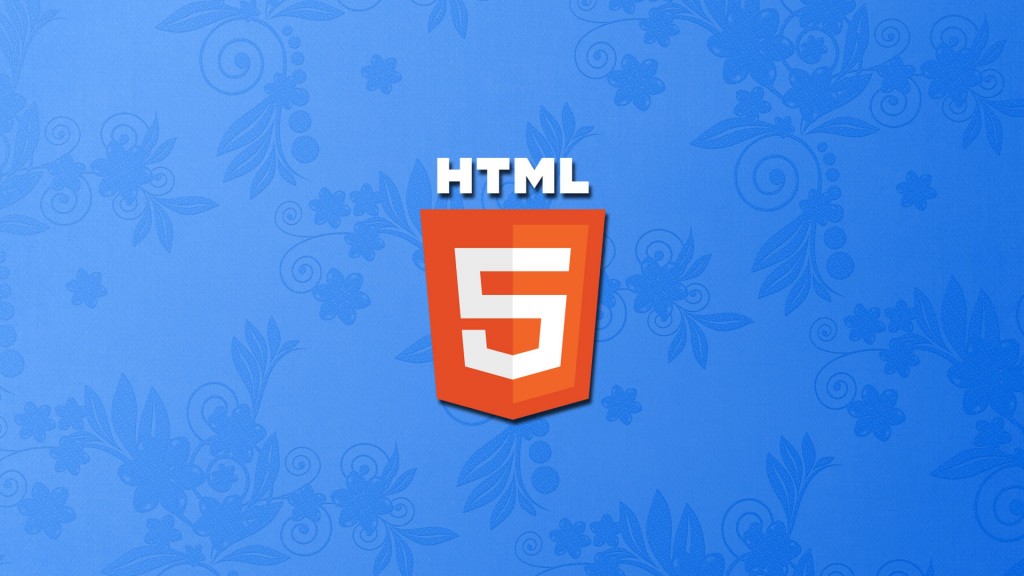 HEX-код — это три пары шестнадцатеричных значений отвечающих за количество этих цветов в каждом цвете. Перед кодом цвета необходимо поставить знак решетка (#), например: #FF8C00, #CC3300 и так далее.
HEX-код — это три пары шестнадцатеричных значений отвечающих за количество этих цветов в каждом цвете. Перед кодом цвета необходимо поставить знак решетка (#), например: #FF8C00, #CC3300 и так далее.